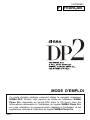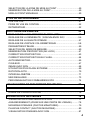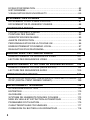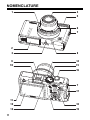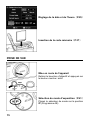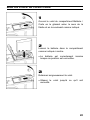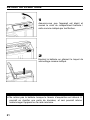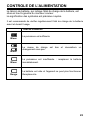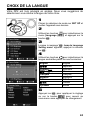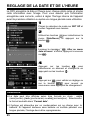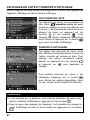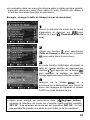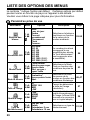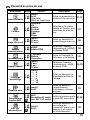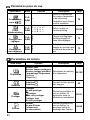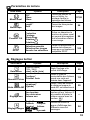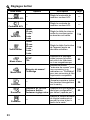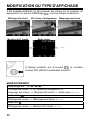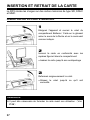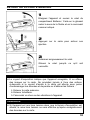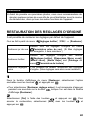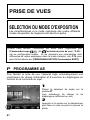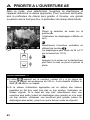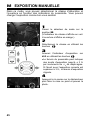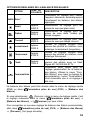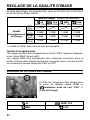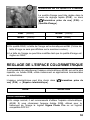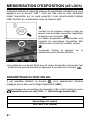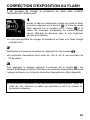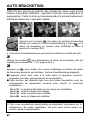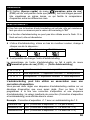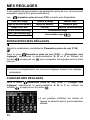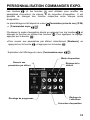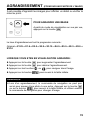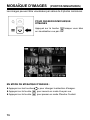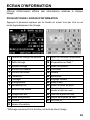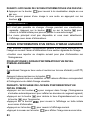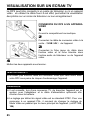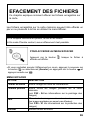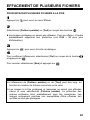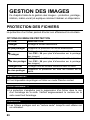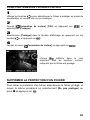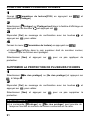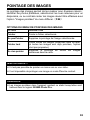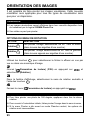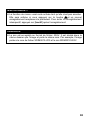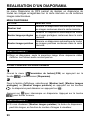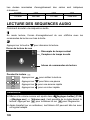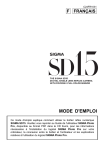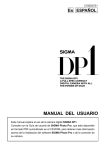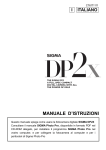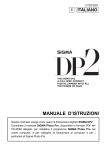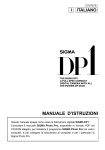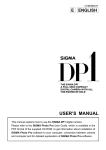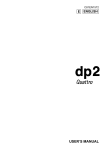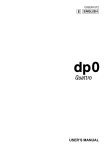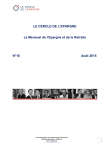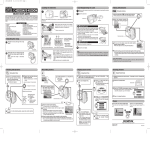Download MODE D`EMPLOI
Transcript
C72FR0921
F FRANÇAIS
MODE D'EMPLOI
Ce mode d'emploi explique comment utiliser le compact numérique
SIGMA DP2. Veuillez vous reporter au Guide de l'utilisateur SIGMA
Photo Pro, disponible au format PDF dans le CD fourni, pour les
informations nécessaires à l'installation du logiciel SIGMA Photo Pro
sur votre ordinateur, la connexion entre l'appareil et l'ordinateur et les
explications relatives à l'utilisation du logiciel SIGMA Photo Pro.
119
Nous vous remercions d'avoir choisi
le compact numérique Sigma DP2
Nous vous recommandons de lire attentivement le mode d'emploi de
votre DP2 avant toute utilisation afin d'en obtenir les meilleures
performances et d'en tirer le meilleur parti. Profitez bien de votre
nouvel appareil Sigma !
• Gardez précieusement ce manuel d'utilisation à portée de main. Il vous
aidera à utiliser au mieux votre appareil à tout moment.
• Les conditions de garantie figurent dans le certificat joint. Veuillez vous
y référer pour tout détail.
PROPRIETES COMMERCIALES
Cet appareil photographique est destiné à un usage personnel et ne
doit en aucun cas être utilisé pour contrevenir aux lois locales ou
internationales relatives à la propriété commerciale, intellectuelle ou
artistique ("copyright"). Toutes les prises de vues relatives aux
spectacles, compétitions, défilés ou évènements commerciaux doivent
respecter les lois de la propriété et du "copyright".
■ FOVEON est une marque de Foveon, Inc. X3 et le logotype X3 Logo sont
des marques de Foveon, Inc.
■ IBM PC/AT est une marque ou une marque déposée de International
Business Machines Corporation (IBM) aux Etats Unis d'Amérique.
■ Microsoft et Windows sont des marques ou des marques déposées par
Microsoft Corporation aux Etats Unis d'Amérique et/ou dans d'autres pays.
■ Macintosh et Mac OS sont des marques déposées ou des marques de
Apple Inc. aux Etats Unis d'Amérique et/ou dans d'autres pays.
■ Adobe et Adobe Photoshop sont des marques ou des marques déposées
de Adobe Systems Incorporated.
■ Tous les autres noms de sociétés ou de produits utilisés dans le présent
document sont des marques ou des marques déposées de leurs
propriétaires respectifs.
■ La police Ricoh True Type conçue par Ricoh CO., Ltd. est utilisée dans les
fenêtres d'affichage des menus de cet appareil.
1
Elimination des déchets d'Equipements Electriques et Electroniques
ménagers
(Applicable dans l'Union Européenne selon les dispositions particulières de
chaque Etat membre)
Ce symbole inscrit sur le produit ou sur l'emballage, le mode d'emploi et la carte
de garantie indique que le produit ne doit pas être éliminé avec les autres
déchets ménagers. Il doit être remis à un point de collecte agréé des Déchets
d'Equipements Electrique et Electroniques en fin de vie. Si votre produit contient
des accumulateurs ou piles aisément amovibles, éliminez-les séparément selon
les dispositions locales en vigueur. Il est de votre responsabilité de vous assurer
que le produit sera recyclé correctement. Vous aiderez ainsi à lutter contre
l'impact négatif pour l'environnement et la santé humaine. Pour plus d'information,
veuillez prendre contact avec vos autorités locales, votre service de collecte des
déchets ou votre revendeur.
CONTENU ET ACCESSOIRES
Nous vous recommandons de vérifier que les accessoires suivants ont
bien été livrés avec votre appareil. Sinon, veuillez prendre contact avec
votre revendeur.
1.
2.
3.
4.
5.
6.
7.
8.
9.
10.
11.
12.
13.
14.
Appareil photographique (DP2)
Bouchon d'objectif (sur l'appareil)
Couvercle de griffe flash (sur l'appareil)
Etui
Courroie de transport
Batterie Li-ion BP-31
Chargeur de batterie BC-31
Câble de chargeur de batterie
Câble USB
Câble audio-vidéo
CD SIGMA Photo Pro
Mode d'emploi
Carte de garantie
Conditions de garantie SIGMA et liste du réseau mondial
• L'appareil est fourni sans carte mémoire. Veuillez vous en procurer une
séparément.
2
SOMMAIRE
CONTENU ET ACCESSOIRES .............................................................. 2
SOMMAIRE ............................................................................................ 3
PRECAUTIONS GENERALES ............................................................... 6
PRECAUTIONS D'UTILISATION ............................................................ 9
NOMENCLATURE ................................................................................ 11
MONITEUR COULEUR ACL ................................................................. 13
MODE D'EMPLOI ABRÉGÉ .................................................................. 14
PREPARATION DE L'APPAREIL
17
FIXATION DE LA COURROIE .............................................................. 17
BOUCHON D'OBJECTIF ...................................................................... 18
MISE EN PLACE DE LA BATTERIE ..................................................... 19
CONTROLE DE L'ALIMENTATION....................................................... 22
ALIMENTATION SECTEUR (VENDUE SEPAREMENT) ...................... 23
CHOIX DE LA LANGUE ........................................................................ 24
REGLAGE DE LA DATE ET DE L'HEURE ............................................ 25
MENU DES REGLAGES DE L'APPAREIL............................................ 26
LISTE DES OPTIONS DES MENUS .................................................... 29
MENU DE REGLAGE RAPIDE ............................................................. 34
MODIFICATION DU TYPE D'AFFICHAGE ........................................... 35
INSERTION ET RETRAIT DE LA CARTE ............................................. 37
FORMATAGE DE LA CARTE MEMOIRE.............................................. 39
DECLENCHEUR ................................................................................... 39
RESTAURATION DES REGLAGES D'ORIGINE .................................. 40
PRISE DE VUES
41
SELECTION DU MODE D'EXPOSITION
41
P
A
S
M
PROGRAMME AE........................................................................... 41
PRIORITE A L'OUVERTURE AE ..................................................... 43
PRIORITE A LA VITESSE AE ......................................................... 44
EXPOSITION MANUELLE .............................................................. 45
UTILISATION DU FLASH
46
UTILISATION DU FLASH INTEGRE..................................................... 46
MISE AU POINT
48
UTILISATION DE L'AUTOFOCUS ........................................................ 48
3
SELECTION DE LA ZONE DE MISE AU POINT .................................. 49
MEMORISATION DE LA MISE AU POINT ............................................ 49
MISE AU POINT MANUELLE ............................................................... 50
TYPE DE DECLENCHEMENT
51
VUE PAR VUE ...................................................................................... 51
PRISE DE VUE EN CONTINU .............................................................. 52
RETARDATEUR .................................................................................... 52
PHOTOGRAPHIE AVANCEE
53
REGLAGE DE LA BALANCE DES BLANCS(WB) ........................... 53
REGLAGE DE LA SENSIBILITE(EQUIVALENCE ISO) ................... 56
REGLAGE DE LA QUALITE D'IMAGE ................................................. 57
REGLAGE DE L'ESPACE COLORIMETRIQUE ................................... 58
PARAMETRES D'IMAGE ...................................................................... 59
SELECTION DU MODE DE MESURE.................................................. 60
MEMORISATION D'EXPOSITION (AE LOCK) ..................................... 61
CORRECTION D'EXPOSITION ............................................................ 63
CORRECTION D'EXPOSITION AU FLASH.......................................... 64
AUTO BRACKETING ............................................................................ 65
COULEUR ............................................................................................ 67
IMAGE AVEC SON ............................................................................... 68
UTILISATION D'UN FLASH EXTERNE ................................................ 69
ROTATION AUTO ................................................................................. 70
INTERVALLOMETRE ........................................................................... 71
MES REGLAGES.................................................................................. 73
PERSONNALISATION COMMANDES EXPO. ..................................... 74
VISUALISATION ET EFFACEMENT DES IMAGES
75
APERCU RAPIDE
75
DUREE DE L'APERCU RAPIDE........................................................... 75
VISUALISATION DES IMAGES
76
VISUALISATION D'UNE IMAGE A LA FOIS ......................................... 77
AGRANDISSEMENT (ZOOM SUR UNE PARTIE DE L'IMAGE)........... 78
MOSAÏQUE D'IMAGES (PHOTOS MINIATURES) ............................... 79
PLANCHE CONTACT (SAUT DE MOSAÏQUE) .................................... 80
VISUALISATION D'IMAGES AVEC SON .............................................. 81
4
ECRAN D'INFORMATION .................................................................... 82
HISTOGRAMME ................................................................................... 84
VISUALISATION SUR UN ECRAN TV ................................................. 85
EFACEMENT DES FICHIERS
86
EFFACEMENT D'UN FICHIER A LA FOIS ............................................ 87
EFFACEMENT DE PLUSIEURS FICHIERS ......................................... 88
GESTION DES IMAGES
89
PROTECTION DES FICHIERS ............................................................ 89
POINTAGE DES IMAGES .................................................................... 92
ORIENTATION DES IMAGES ............................................................... 95
ALERTE D'EXPOSITION ...................................................................... 96
PERSONNALISATION DE LA TOUCHE OK......................................... 96
ENREGISTREMENT D'UN MEMO VOCAL .......................................... 97
REALISATION D'UN DIAPORAMA ....................................................... 99
REALISATION ET LECTURE DE VIDEOS
101
ENREGISTREMENT DE SEQUENCES VIDEO ................................. 101
LECTURE DES SEQUENCES VIDEO ............................................... 102
ENREGISTREMENT ET LECTURE DE SEQUENCES AUDIO
104
ENREGISTREMENT DU SON (MODE MICRO) ................................. 104
LECTURE DES SEQUENCES AUDIO ............................................... 105
IMPRESSION DES IMAGES
106
IMPRESSION DES IMAGES AVEC UNE IMPRIMANTE COMPATIBLE PICTBRIDGE . 106
DPOF (DIGITAL PRINT ORDER FORMAT) ........................................ 109
ENVIRONNEMENT TECHNIQUE
110
ACCESSOIRES EN OPTION ............................................................. 110
ENTRETIEN ........................................................................................ 110
GLOSSAIRE ....................................................................................... 111
SYSTEME DE NUMEROTATION DES FICHIERS ............................. 113
MISE EN VEILLE ET EXTINCTION AUTOMATIQUE ......................... 114
PROBLEMES D'UTILISATION ............................................................ 115
CARACTERISTIQUES TECHNIQUES ............................................... 117
CONNEXION DU BOITIER A UN ORDINATEUR ............................... 118
5
PRECAUTIONS GENERALES
Pour éviter tout dommage ou erreur de manipulation, nous vous
demandons de lire attentivement le mode d’emploi avant d’utiliser votre
appareil. Nous attirons particulièrement votre attention sur les deux
signes d’avertissement ci-dessous :
La non prise en compte de cette mise en garde pourrait
Mise en garde !! entraîner un accident grave ou un dommage sérieux au produit
Le non respect de cet avertissement pourrait entraîner un
Avertissement !! accident ou endommager le produit
Ce symbole marque un point important où la plus grande prudence est requise.
Ce symbole correspond à une information qu’il convient de respecter.
MISE EN GARDE (BATTERIE, CHARGEUR ET ALIMENTATION SECTEUR)
La batterie doit être entreposée hors de portée des enfants. Si une batterie est
avalée par accident, contactez immédiatement un service médical d'urgence.
N'utilisez pas de batteries autres que celles indiquées. Ceci peut provoquer
une explosion ou une fuite de la batterie, endommager le boîtier et entraîner
des blessures ou un incendie.
N'utilisez pas une batterie autre que celle mentionnée dans ce livret. Ceci
peut provoquer une explosion ou une fuite de la batterie, endommager le
boîtier et entraîner des blessures ou un incendie.
Evitez tout choc, secousse ou chute. Ceci peut provoquer une explosion ou
une fuite de la batterie et entraîner des blessures ou un incendie.
Ne démontez pas la batterie, ne provoquez pas de court-circuit, ne la
chauffez pas, ne la brûlez pas. Ceci peut provoquer une explosion ou une
fuite de la batterie, endommager le boîtier et entraîner des blessures ou un
incendie.
Ne cherchez pas à recharger une autre batterie que celle fournie. Ceci peut
provoquer une explosion ou une fuite de la batterie, endommager le boîtier
et entraîner des blessures ou un incendie.
Si vous détectez une fumée qui s'échappe de l'appareil ou de la batterie,
une surchauffe ou une odeur de brûlé, retirez immédiatement la batterie en
prenant garde de ne pas vous brûler, et ramenez l'appareil a son lieu de
vente ou remettez-le à un réparateur agréé
Veillez à respecter la réglementation en vigueur dans votre pays de
résidence en ce qui concerne la récupération des batteries usagées.
Si vous n’utilisez pas l’appareil pour une longue période, retirez la batterie
de l'appareil.
N'employez pas un autre adaptateur secteur que celui fourni avec l'appareil.
L'utilisation d'un autre adaptateur pourrait entraîner une électrocution et un
incendie.
6
PRECAUTIONS GENERALES
L'adaptateur secteur fourni est destiné à ce seul boîtier. Ne l'utilisez pas
avec un autre produit. Ceci pourrait entraîner une surchauffe, un incendie,
une électrocution ou une blessure.
Si l'adaptateur secteur émet de la fumée, une odeur ou un bruit anormal,
débranchez-le immédiatement. Ceci pourrait causer un incendie ou une
électrocution.
Si de l'eau ou une matière quelconque pénètre dans l'adaptateur,
débranchez-le immédiatement. Ceci pourrait provoquer un incendie ou une
électrocution.
Ne cherchez pas à modifier ou à démonter l'adaptateur. Ceci pourrait
provoquer un incendie ou une électrocution.
Ne placez aucun objet lourd sur le cordon d'alimentation. Ne tirez pas
dessus, ne l'enroulez pas à l'excès, ne le chauffez pas. Ceci pourrait
l'endommager et provoquer un incendie ou une électrocution.
N'utilisez pas l'adaptateur avec un voltage différent que celui spécifié (100V 240V). Ceci pourrait provoquer un incendie ou une électrocution.
Utilisez un cordon adapté et agréé pour le pays où vous vous trouvez.
MISE EN GARDE (APPAREIL)
N’approchez pas le boîtier d’un environnement dangereux tel qu’une flamme, un
gaz ou un liquide inflammable comme du propane, de l’essence, etc…
Tenez le boîtier hors de portée des enfants. En particulier, la courroie
pourrait provoquer un étranglement.
Ne démontez pas le boîtier : ceci pourrait entraîner une électrocution ou des
brûlures.
Ne touchez pas des éléments internes du boîtier. Il pourrait en résulter un
incendie ou une électrocution. Dans un tel cas, enlevez les piles et
contactez un réparateur agréé.
Après avoir installé un objectif, ne visez jamais directement en direction du
soleil à travers le viseur : ceci pourrait entraîner une brûlure de l’œil, voire
provoquer une cécité définitive.
Ne regardez jamais le soleil à travers l'objectif. Ceci pourrait entraîner une
cécité définitive.
Maintenez le boîtier dans un milieu sans moisissures et sec. Si le boîtier ou
l’objectif tombe dans l’eau, contactez votre revendeur. Ne l’utilisez pas tant qu’il
n’a pas été vérifié : ceci pourrait entraîner une électrocution ou des brûlures.
Evitez tout contact d'un objet métallique ou d'eau sur les contacts électriques
du boîtier : ceci pourrait entraîner une électrocution ou des brûlures.
7
PRECAUTIONS GENERALES
Ne déclenchez pas le flash près des yeux. La violence de l'éclair pourrait
endommager les yeux. Tenez-le à une distance minimale de 1m/3feet
lorsque vous photographiez avec le flash.
Ne couvrez pas le flash avec le doigt ou la main. Cela pourrait entraîner une
brûlure.
AVERTISSEMENT (BATTERIE, CHARGEUR ET ADAPTATEUR)
Ne débranchez pas l'adaptateur du secteur en titrant sur le cordon ou sur le
chargeur. Ceci pourrait endommager le cordon et entraîner un incendie ou
une électrocution. Veillez à tenir la fiche en main lorsque vous la débranchez
de la prise de courant.
Ne couvrez pas le chargeur ou l'adaptateur avec un vêtement, un coussin ou
un autre textile. Ceci pourrait entraîner une surchauffe et provoquer un
incendie.
Par sécurité, débranchez le chargeur et l'adaptateur lorsqu'ils ne sont pas
utilisés.
AVERTISSEMENT (APPAREIL)
Ne laissez pas l'appareil sans son bouchon protecteur d'objectif. L'intrusion
de lumière sur une longue période pourrait endommager l'appareil.
Ne transportez pas l’appareil avec un trépied attaché : ceci pourrait
provoquer une chute ou une blessure.
Ne tenez pas l’appareil avec les mains mouillées : ceci pourrait entraîner
une électrocution.
Ne laissez pas l’appareil dans un lieu très chaud comme dans une voiture
en plein soleil : vous pourriez vous brûler en prenant l’appareil en main.
En cas de casse d'un écran à cristaux liquides (ACL), prenez garde aux
fragments de verre qui peuvent blesser. En outre, si du liquide s'échappe
d'un écran, nous vous demandons de suivre les recommandations
ci-dessous :
Si du liquide adhère aux vêtements ou à la peau, lavez-les immédiatement
avec du savon.
Si du liquide atteint les yeux, lavez-les à grande eau immédiatement
pendant 15 minutes et consultez un médecin.
Si vous avalez du liquide, buvez une grande quantité d'eau pour
provoquer un vomissement et consultez un médecin.
8
PRECAUTIONS D'UTILISATION
Nous vous demandons de lire attentivement ce chapitre avant
d’utiliser l’appareil.
Il est conseillé de se vérifier et de se familiariser avec les fonctionnalités
avant d'utiliser l'appareil. Le fabricant ne saurait en effet être tenu pour
responsable en cas de photos ratées ou de manque à gagner.
Emportez toujours un jeu de piles de rechange quand vous utilisez l’appareil
par grand froid, en balade hivernale ou lorsque vous prévoyez un grand
nombre de prises de vues.
CONDITIONS D'UTILISATION
■ Votre appareil photographique numérique est un instrument de précision. Il
faut le manipuler avec soin et éviter les chocs.
■ Cet appareil n’est pas étanche, et ne doit pas être utilisé sous l’eau. Evitez les
projections d’eau, et essuyez-les rapidement, le cas échéant, avec un chiffon
sec. Si l’appareil est réellement mouillé, consultez immédiatement votre
revendeur.
■ Ne laissez pas l’appareil dans un endroit poussiéreux, ou dans un
environnement chaud ou très humide pendant une longue durée.
■ Si l’appareil est transporté brutalement d’un lieu froid dans une pièce chaude,
de la buée ou de la condensation peut apparaître. Laissez l’appareil dans son
sac jusqu’à ce qu’il soit adapté à son nouvel environnement.
■ Cet appareil est conçu pour fonctionner sous des températures comprises
entre 0°C/32°F et +40°C/104°F et un taux d'humidité inférieur à 80% (pour
éviter la condensation). Dans tous les cas, le rendement des piles sera faible
par une température inférieure à 0°C. Emportez alors des piles de rechange et
maintenez les piles au chaud.
■ L’électricité statique ou un champ magnétique peut affecter les performances
du boîtier. Dans un tel cas, ôtez les piles et remettez-les en place pour
réinitialiser les composants électroniques de l’appareil.
STOCKAGE DE L'APPAREIL
■ Veillez à enlever la batterie si l'appareil n’est pas utilisé pendant longtemps.
■ Pour éviter l’apparition de champignons, rangez l’appareil dans un endroit sec,
frais et correctement ventilé, avec un agent desséchant tel qu’un gel de silice.
Tenez-le éloigné de tout produit chimique.
9
A PROPOS DU MONITEUR COULEUR ACL TFT
■Certains cristaux du moniteur couleur ACL peuvent être constamment
lumineux ou éteints. Ceci ne constitue pas un défaut ou un mauvais
fonctionnement. La qualité des images n'en sera aucunement affectée.
■La réactivité d'un écran à cristaux liquides diminue avec la température. A
l'inverse, l'affichage s'assombrit sous une forte chaleur, et se rétablit dès
retour à une température normale.
CARTE MEMOIRE SD ET CARTE MULTIMEDIA
(VENDUES SEPAREMENT)
Le compact numérique DP2 utilise une carte mémoire SD ou SDHC ou
une carte MMC (Multi Media).
• Dans ce mode d'emploi, les cartes mémoires SD, SDHC et MultiMédia
seront appelées "carte" ou "carte mémoire".
• Nous recommandons l'utilisation de cartes SDHC ou SD haute vitesse
pour le stockage des images.
• Les cartes SD et SDHC comportent un verrou de
protection qui permet d'éviter les enregistrements
ou formatages intempestifs. Si le verrou est placé
sur la position ‘LOCK’, l'enregistrement ou
l'effacement de données sont impossibles.
■ L'utilisation d'une carte MMC n'est pas recommandée en cas de prise de vue
en continu ou en mode vidéo, du fait de la moindre vitesse de
l'enregistrement.
■ Ne laissez pas votre carte mémoire au soleil ou à proximité d'une source de
chaleur.
■ Ne stockez pas une carte dans un lieu très chaud ou humide, ni dans un
endroit soumis à une forte électricité statique ou à un champ magnétique.
■ Pour une utilisation optimale, nous vous recommandons de vous reporter aux
modes d'emplois fournis avec la carte.
■ La fonction "Effacer" de l'appareil ou de l'ordinateur peut ne pas supprimer
toutes les données dans la carte mémoire. Si vous voulez tout effacer avec
certitude, utilisez un logiciel dédié.
10
NOMENCLATURE
1
4
5
6
7
2
3
8
9
14
10
15
16
7
17
11
11
12
18
13
19
20
25
21
22
26
27
23
28
29
24
1. MICROPHONE
VOLET COMPARTIMENT
2.
BATTERIE/CARTE
3. PAS DE VIS POUR TREPIED
4. OBJECTIF
5. FLASH
6. SUPPORT BOUCHON
7. OEILLET DE COURROIE
8. HAUT-PARLEUR
9. COUVERCLE GRIFFE FLASH
10. GRIFFE FLASH
11. LEVIER DE SORTIE FLASH
12. ECRAN COULEUR ACL
13. TEMOIN D'AUTOFOCUS
14. BOUTON MARCHE/ARRET
15. SELECTEUR DE MODE
16. DECLENCHEUR
CACHE COMPARTIMENT
17. CONNECTIQUE
18. MOLETTE MF
19. TEMOIN D'ACQUISITION
/
20. BOUTON DE VERROUILLAGE
D'EXPOSITION
(AE LOCK / EFFACEMENT)
21.
22.
23.
24.
25.
BOUTON DE REGLAGE RAPIDE
BOUTON MENU
COMMANDE DE NAVIGATION
BOUTON DE VISUALISATION
TOUCHE
TOUCHE
26. TOUCHE DE MODE DE MISE
AU POINT
27.
28.
29.
BOUTON OK
BOUTON D'AFFICHAGE
BOUTON DE ZONE AF
12
MONITEUR COULEUR ACL
Signification des icônes affichées en mode photographique :
1
2
3
4
5
6
7
8
9
10
11
12
13
14
Témoin de batterie
Mode flash*
Mode de prise de vue*
Balance des blancs*
Sensibilité ISO
Taille d'image
Qualité d'image
Nombre de vues restantes
Valeur de correction d'exposition au
flash*
Verrouillage d'exposition AEL*
Alerte de risque de bougé
Image avec son*
Auto Bracketing*
Mode couleur
15
16
17
18
19
20
21
22
23
24
25
Contraste*
Netteté*
Saturation*
Collimateur AF
Mode de mise au point*
Loupe d'affichage MF*
Echelle de distance MF*
Intervallomètre*
Mode d'exposition
Vitesse
Valeur d'ouverture
Valeur de correction d'exposition /
26 Indicateur d'exposition
27 Mode de mesure
28 Histogramme*
* Affichage temporaire durant le réglage seulement.
En mode de prise de vue, il est possible de remplacer les données d'exposition
affichées en bas du moniteur par un affichage de fonctions complémentaires en
. Lorsque les données d'exposition sont affichées,
appuyant sur le bouton
seules la vitesse, le l'ouverture et la correction d'exposition peuvent être modifiées.
Lorsque les fonctions complémentaires sont affichées, il est possible de modifier
leur réglage en appuyant sur les touches
et
, selon le détail ci-contre.
[Données d'exposition]
Choix de la zone de mise au point (P.49)
Agrandissement de l'affichage en MF (P.50)
Correction d'exposition au flash (P.64)
Autobracketing(P.65,66)
[Affichage des fonctions complémentaires]
13
Ce symbole indique que l'image est en cours de traitement.
Durant cette opération, les fonctions de l’appareil photo sont
désactivées.
Ce symbole indique que l’appareil déclenche avec une vitesse
d’obturation lente.
MODE D'EMPLOI ABRÉGÉ
Le compact numérique DP2 dispose de nombreuses fonctions
évoluées qui seront explicitées plus loin. Ce chapitre se rapport aux
opérations de base.
PREPARATION
Mise en charge de la batterie(P.19)
Chargez la batterie Li-ion livrée avec
l'appareil à l'aide du chargeur fourni à cet
effet.
Mise en place de la batterie(P.20)
Insérez la batterie dans son logement selon
le schéma indiqué.
Choix de la langue(P.24)
14
Réglage de la date et de l'heure(P.25)
Insertion de la carte mémoire(P.37)
PRISE DE VUE
Mise en route de l'appareil
Retirez le bouchon d'objectif et appuyez sur
le bouton marche / arrêt.
Sélection du mode d'exposition(P.41)
Placez le sélecteur de mode sur la position
P (Programme AE)
15
Mise au point(P.48)
Composez votre image dans le moniteur
couleur et appuyez à mi-course sur le
déclencheur pour activer la mise au point et
le calcul de l'exposition.
Prise de vue
Appuyez à fond sur le déclencheur pour
prendre la photo.
Visualisation de l'image(P.75)
L'image apparaît pendant 2 secondes sur le
moniteur couleur ACL.
16
PREPARATION DE L'APPAREIL
Ce chapitre décrit les préparatifs nécessaires avant de procéder
aux premières prises de vues.
FIXATION DE LA COURROIE
1
3
2
1
Détachez l'extrémité de la courroie.
2
Attachez-la à l'œillet de chaque côté de l'appareil comme indiqué.
3
Réassemblez la courroie comme indiqué.
17
BOUCHON D'OBJECTIF
Le bouchon protège l'objectif. Il est recommandé de le laisser en place
lorsque vous n'utilisez pas l'appareil.
POUR RETIRER LE BOUCHON
Otez le bouchon comme illustré.
POUR METTRE EN PLACE LE BOUCHON
Mettez le bouchon en place avec le logo
SIGMA à l'horizontale.
MISE EN GARDE !
• Si
vous mettez l'appareil sous tension avec le bouchon en place,
l'obectif ne pourra pas se déployer correctement. Retirez le bouchon et
recommencez.
• Il n'est pas possible de mettre le bouchon en place lorsque l'appareil est
sous tension et que l'objectif est déployé. Eteignez l'appareil
l'objectif se rétracte et placez ensuite le bouchon.
pour que
18
MISE EN PLACE DE LA BATTERIE
Une batterie lithium-ion BP-31 est fournie avec le DP2. Mettez-la en
charge avec le chargeur BC-31 fourni avant la première utilisation.
Remettez-la en charge lorsqu'elle est déchargée.
POUR CHARGER LA BATTERIE
1
Connectez le câble d'alimentation au
chargeur et branchez-le ensuite au secteur.
2
Placez la batterie en la glissant dans le
sens de la flèche comme indiqué ci-contre.
● Le
témoin de charge s'allume en rouge
durant la charge.
● Le temps de charge et d'environ 120
minutes.
Cette durée dépend de la température
ambiante et du niveau de charge initial
3
Lorsque le témoin passe au vert, la charge
est achevée. Retirez la batterie du chargeur
et débranchez le câble du secteur
● Il
est recommandé de charger la batterie avant d'utiliser l'appareil. La
performance décroît après une inutilisation de plusieurs jours.
● Si
le nombre de prises de vues possible après une charge diminue
fortement, la batterie peut être en fin de vie. Achetez-en une neuve.
19
MISE EN PLACE DE LA BATTERIE
1
Ouvrez le volet du compartiment Batterie /
Carte en le glissant selon le sens de la
flèche et en le soulevant comme indiqué.
2
Insérez la batterie dans le compartiment
comme indiqué ci-contre.
● La
batterie est correctement insérée
lorsque sa position est verrouillée.
3
Refermez soigneusement le volet.
● Glissez
le volet jusqu'à ce qu'il soit
verrouillé.
20
RETRAIT DE LA BATTERIE
1
Assurez-vous que l'appareil est éteint et
ouvrez le volet du compartiment batterie /
carte comme indiqué par les flèches.
2
Ejectez la batterie en glissant le loquet de
verrouillage comme indiqué.
MISE EN GARDE !
• Ne
retirez pas la batterie lorsque le témoin d'acquisition est allumé. Il
pourrait en résulter une perte de données, et ceci pourrait même
endommager l'appareil ou la carte mémoire.
21
CONTROLE DE L'ALIMENTATION
Le témoin de batterie, qui indique l'état de charge de la batterie, est
situé en haut à gauche du moniteur couleur.
La signification des symboles est précisée ci-après.
Il est recommandé de vérifier régulièrement l'état de charge de la batterie
avant et durant l'usage.
Etat de la batterie
Blanc
Blanc
La puissance est suffisante
Le niveau de charge est bas et nécessitera un
changement sous peu.
Blanc
La puissance est insuffisante : remplacez la batterie
immédiatement.
Rouge
La batterie est vide et l'appareil ne peut plus fonctionner.
Remplacez-la.
22
ALIMENTATION SECTEUR (Vendue séparément)
Il est possible d'utiliser le DP2 à partir du secteur avec l'alimentation
dédiée SAC-3 (vendue séparément). Il est recommandé d'utiliser
cette source d'énergie en cas d'utilisation prolongée, de visualisation
des images ou de transfert d'images.
1
Connectez le câble d'alimentation à l'adaptateur secteur. ①
2
Eteignez l'appareil et connectez le cordon d'alimentation à l'appareil. ②
3
Branchez le câble d'alimentation à la prise de courant. ③
En fin d'utilisation, éteignez l'appareil et déconnectez le câble du secteur.
Lorsque vous utilisez le DP2 en alimentation secteur, le témoin de batterie
indique la pleine puissance, quel que soit son état de charge réel. Si vous
revenez en alimentation autonome, le témoin indique à nouveau l'état réel
de la batterie.
MISE EN GARDE !
•
N'intervenez jamais sur l'alimentation si le voyant d'acquisition de la
carte CF est allumé. Vous pourriez perdre des données, et même
endommager l'appareil ou la carte mémoire.
23
CHOIX DE LA LANGUE
Votre DP2 est livré préréglé en anglais. Nous vous suggérons de
sélectionner vous-même la langue de votre choix.
1
Placez le sélecteur de mode sur SET UP et
mettez l'appareil sous tension.
2
Utilisez les touches
pour sélectionner le
menu [Language (言語)] et appuyez sur le
bouton
.
3
Lorsque le message “ : Jump to Language
Setting menu” apparaît, appuyez à nouveau
sur
.
4
Utilisez les touches
pour sélectionner la
langue souhaitée parmi les neuf suivantes :
English
日本語
Deutsch
中文(简体字)
Français
Español
Italiano
한국어
Русский
Anglais
Japonais
Allemand
Chinois
Français
Espagnol
Italien
Coréen
Russe
5
Appuyez sur
pour appliquer le réglage
ou sur le bouton
pour revenir au
sous-menu sans appliquer de changement.
24
REGLAGE DE LA DATE ET DE L'HEURE
Le DP2 enregistre la date et l'heure pour chaque photo prise et stocke
cette information avec l'image. Pour vous assurer que l'information
enregistrée sera correcte, veillez à régler l'horloge interne de l'appareil
avant la première utilisation ou après une longue période sans utilisation.
1
Placez le sélecteur de mode sur SET UP et
mettez l'appareil sous tension.
2
Utilisez les touches
pour sélectionner le
menu [Date/Heure] et appuyez sur le
bouton
.
3
Lorsque le message “
: Aller au menu
date et heure” s'affiche, appuyez à nouveau
sur
.
4
Appuyez sur les touches
pour
sélectionner un élément et changez-le en
appuyant sur les touches
.
5
Appuyez sur
pour valider un réglage ou
sur le bouton
pour revenir au
sous-menu sans appliquer de changement.
REMARQUE
• La
date peut être affichée selon trois formats au choix : m/j/a
(mois/jour/an), j/m/a (jour/mois/an) ou a/m/j (an/mois/jour). Sélectionnez
le format souhaité dans “Format date”.
• L'horloge
est alimentée par un condensateur qui se charge avec la
batterie. Si l'appareil demeure sans batterie ou inutilisé pendant une
longue période, l'horloge devra être reprogrammée.
25
MENU DES REGLAGES DE L'APPAREIL
Ce chapitre explique comment changer les paramètres de l'appareil.
Il est possible de modifier les paramètres de l'appareil ou de revenir aux
réglages par défaut à partir du menu “Réglages”. Les paramétrages de
l'appareil se font à partir de trois menus :
PARAMETRES PRISE DE VUE
Ce menu concerne les réglages relatifs aux
conditions de prise de vues fixes ou
animées. Il s'affiche en appuyant sur
lorsqu'un mode d'exposition est sélectionné.
Les options proposées varient selon le
mode d'exposition.
PARAMETRES DE LECTURE
Ce menu concerne les réglages relatifs aux
conditions de visualisation des photos et
des vidéos. Le paramétrage d'options
d'impression tel que le DPOF figure dans
ce menu. Il s'affiche en appuyant sur
durant la visualisation des photos ou
des séquences vidéo.
REGLAGES BOITIER
Ce menu permet de personnaliser l'appareil
(langue, format de date et heure, etc…) et
de revenir au réglage par défaut des
diverses fonctions. Le menu [
Réglages
boîtier ] s'ouvre quand le sélecteur de
mode est sur la position SET UP.
MISE EN GARDE !!
• Ces
menus ne sont pas accessibles en mode d'enregistrement d'une
séquence audio.
26
AFFICHAGE EN LISTE ET FENETRE D’AFFICHAGE
Le DP2 dispose de deux modes d’affichage pour le menu des réglages de
l'appareil : Affichage en liste et Fenêtre d’affichage.
AFFICHAGE EN LISTE
Les éléments du menu sont présentés en
liste. Dans [ Paramètres prise de vue],
l'icône du réglage en cours est affichée sur
la droite. Il est possible de sélectionner un
élément du menu en appuyant sur les
touches
ou les touches
. Pour
changer une option, choisissez l’élément du
menu désiré et appuyez sur le bouton
pour ouvrir la fenêtre d’affichage.
FENETRE D’AFFICHAGE
Les options des éléments de menu choisi
sont affichées automatiquement. L’icône de
l’option actuelle est colorée en bleu. Pour
changer une option, choisissez l’option
désirée en appuyant sur les touches
et appuyez sur
pour appliquer le
réglage.
Pour certains éléments de menu, il est
nécessaire d’appuyer sur le bouton
pour afficher les options disponibles. Dans
ce cas, veuillez suivre l’instruction affichée.
REMARQUE
• Il
est possible de se déplacer vers d’autres éléments de menu sans
fermer la fenêtre d’affichage en appuyant sur les touches
.
• Dans le menu des réglages de l'appareil, il est possible de changer le
mode d’affichage en liste ou avec fenêtre en appuyant sur le bouton
.
27
• La navigation dans ces menus fonctionne selon le même principe général,
mais peut néanmoins varier d'une option à l'autre. Veuillez vous référer à
la fonction concernée pour plus de précisions.
Exemple : changer la taille de l'image (niveau de résolution) :
1
Placez le sélecteur de mode sur un mode
d'exposition et appuyez sur
pour
afficher le menu [
Paramètres prise de
vue].
2
Utilisez les touches
pour sélectionner
[Taille de I'image] et appuyez sur la touche
pour entrer dans le sous-menu.
3
En mode Fenêtre d’Affichage, choisissez la
taille de l’image désirée en appuyant les
et appuyez sur le bouton
touches
pour appliquer le réglage. La taille de
l’image appliquée sera surlignée en bleu.
4
Appuyez sur le bouton
ou à
mi-course sur le déclencheur pour fermer le
menu des réglages de l’appareil et passer
le DP2 en mode de prise de vue.
AVERTISSEMENT !!
• Après
avoir changé les paramètres dans [
Réglages boîtier],
remettez le sélecteur de mode sur n’importe quelle position excepté
SET UP. Si le sélecteur de mode est sur la position SET UP , il n’est
pas possible de prendre une photo ou une vidéo, ni de les visualiser.
28
LISTE DES OPTIONS DES MENUS
Le symbole * indique l'option par défaut. Certaines options par défaut
peuvent varier en fonction du pays où l'appareil a été acheté.
Veuillez vous référer à la page indiquée pour plus d'information.
Paramètres prise de vue
Sous-menu
Balance des
blancs
Mode
P, A
S,M
P, A
Sensibilité ISO S,M
Mode Flash
P, A
S,M
Options
Auto*
Lum. du jour
Ombre
Couvert
Incandescent
Fluorescent
Flash
Personn.
ISO Auto*
ISO 50
ISO 100
ISO 200
ISO 400
ISO 800
ISO 1600 (RAW)
ISO 3200 (RAW)
Flash normal*
Réduction yeux rouges
Synchr.lente
Réd. yx rges +
syncr. lente
Description
Page
Sélectionne la balance
des blancs en fonction
de la nature de la
lumière ambiante.
53-55
Un nombre plus élevé
correspond à une
sensibilité plus élevée.
(le "bruit électronique"
peut augmenter avec
la sensibilité).
56
Sélectionne le Mode
Flash en fonction des
conditions de prise de
vue.
53
Sélectionne le mode
P, A Evaluative*
de mesure de la
Moyenne pondérée Centrale
lumière en fonction des 46,47
Mode de mesure S,M Spot
conditions d'éclairage.
Taille de I'image
HI*
P, A WIDE 16:9
S,M MED
LOW
Permet de déterminer
la taille de l'image
(résolution).
57
Qualité d'image
FINE*
P, A NORM
S,M BASIC
RAW
Permet de sélectionner la
qualité d'enregistrement
de l'image (le format RAW
nécessite une conversion
avec un logiciel adapté.)
58
Sélectionne un type de
déclenchement
51,52
Vue par vue*
P, A Rafale
Type de
S,M Retardateur 2 sec
Retardateur 10 sec
déclenchement
29
Paramètres prise de vue
Sous-menu
Mode
P, A
Intervallomètre S,M
Couleur
P, A
S,M
Options
Inactif *
Actif
[Intervalle]
[Nbre de répetitions]
Standard*
Vif
Neutre
Portrait
Paysage
N&B
Sépia
P, A Inactif *
10 sec.
S,M
30 sec.
Image avec son
P, A sRGB*
Espace
S,M Adobe RGB
colorimétrique
P, A Contraste
Netteté
S,M
Saturation
Paramètres Image
Inactif
P, A 2 sec.*
5 sec.
Aperçu rapide S,M 10 sec.
Inactif*
- 4
P, A - - - 4
- 9
Affichage
S,M - - - 9
quadrillage
- 16
- - - 16
P, A Inactif
Actif *
Rotation auto S,M
Paramétrage
bouton AEL
AEL par
déclencheur
Description
Page
Active les paramètres ou
désactive l’intervallomètre. 71,72
Sélectionne la couleur
désirée en fonction des
conditions de prise de
vue.
67
Active ou désactive le
mode d'image avec son.
68
Détermine l'espace
colorimétrique : [sRGB]
ou [Adobe RGB].
58
Ajuste le Contraste, la
Saturation et la Netteté.
59
Détermine l'espace
colorimétrique : sRGB」 75,76
ou Adobe RGB.
Active ou désactive le
quadrillage facilitant le
cadrage.
36
Active ou désactive
l’enregistrement
d’information d’image
verticale.
70
P, A AEL*
Définit la fonction que le
S,M Verrouillage AF central bouton AEL exécutera. 61,62
Verr. AEL + AF central
P, A
Inactif
S,M
Actif *
Active ou désactive le
verrouillage de
l’exposition quand vous
appuyez à mi-course
sur le déclencheur.
62
30
Paramètres prise de vue
Sous-menu
Commandes
expo
Mode
Options
P, A
—
S,M
0 → - → +*
P, A - → 0 → +
Ordre
S,M + → 0 → Autobracketing
Charger mes
réglages
Enregistrer
mes réglages
Description
Page
Définit la commande
de niveau d’exposition
et de correction
d’exposition pour chaque
mode d’exposition.
74
Définit l’ordre de
l'autobracketing.
65,66
P, A A
B
S,M C
Charge les Réglages
Boîtier enregistrés
dans Mes réglages.
73
P, A A
B
S,M C
Sélectionne la couleur
désirée en fonction des
conditions de prise de
vue.
73
Paramètres de lecture
Sous-menu
Diaporama
Rotation
Protéger
Pointer
31
Options
Description
Page
Montrer tout
Montrer images protégées
Montrer images pointées
Paramétrage Diaporama
[Rythme]
[Répétition]
Sélectionne les options
d'un diaporama.
99,100
Rotation
Rotation
Permet de faire pivoter
des images.
95
Protéger
Ne pas protéger
Protéger
Ne rien protéger
Protéger tout
Ne rien protéger
Permet de protéger ou
non un fichier. La
protection évite un
effacement accidentel.
89-91
Pointer
Ne pas Pointer
Pointer tout
Ne rien pointer
Permet de pointer ou
non un fichier. Le
pointage facilite le
repérage des fichiers.
92-94
Paramètres de lecture
Sous-menu
Mémo vocal
Alerte Expo
Personn. OK
DPOF
Options
Description
Page
Off *
10sec
30sec
Permet de pointer ou
non un fichier. Le
pointage facilite le
repérage des fichiers.
97,98
Inactif *
Actif
Permet de faire pivoter
des images.
96
Sans*
Protection
Pointage
Alerte Expo
Rotation
Rotation
Active ou désactive la
fonction de mémo vocal
qui permet d'enregistrer
une information relative
à une image.
96
Sélection quantité
Sélection ttes images
Annuler les sélections
Permet de programmer le
nombre des copies par
image pour une imprimante
compatible DPOF.
109
Description
Page
Réglages boîtier
Sous-menu
Date/Heure
Numérot. Fichier
Unité échelle MF
Réglage son
Options
[Date et heure]
[12H / 24H]
[a/m/j; m/j/a; j/m/a]
Règle l'horloge et le
format d'affichage.
25
Continue*
Réinitial. Auto
Définit le type de
numérotation des fichiers
quand une carte est
insérée dans l'appareil.
113
m(mètres)*
ft(pieds)
Son touches
Son obturateur
Volume son
English* 日本語
Deutsch Français
Español
Italiano
Réglage langue 中文(简体字)
Русский
한국어
Définit l’unité de mesure
de distance lorsque le
mode MF est sélectionné.
Définit les Sons obturateur,
touches et leur Volume.(Il
est possible d'ajuster le
volume sonore avec les
.)
touches
Permet de choisir la
langue d'affichage des
différents menus et
messages.
50
—
24
32
Réglages boîtier
Sous-menu
Description
Page
—
Règle la luminosité du
moniteur couleur ACL.
—
—
Règle le contraste du
moniteur couleur ACL.
—
Inactif
30 sec.
1 min.*
2 min
5 min
Règle le délai de mise en
veille du moniteur après
sa dernière activation.
114
Inactif
10 sec.
30 sec.
1 min.
2 min.*
5 min.
Règle le délai d'extinction
de l'appareil après sa
dernière activation.
114
Mode Video
NTSC*
PAL
Détermine le standard
vidéo lorsque le boîtier
est relié à un téléviseur
ou à un magnétoscope
85
Mode USB
Mémoire de masse*
PictBridge
Permet de choisir
"mémoire de masse" pour
une connexion à un
ordinateur ou “PictBridge”
pour une connexion à une
imprimante compatible.
106,
118
—
Formate la carte
(formater supprime toutes
les données enregistrées
sur la carte).
39
Restaurer pr. de vue
Replace tous les réglages
dans leur configuration
Restaurer boîtier
Restaurer réglage usine par défaut (repérés par *)
40
Indique la version actuelle
du logiciel embarqué et
permet la mise à jour à
partir de la carte
—
Luminosité ACL
Contraste ACL
Veille ACL
Veille boîtier
Formater
Restaurer
Firmware
33
Options
—
MENU DE RÉGLAGE RAPIDE
Il est possible d’accéder rapidement aux menus suivants des
.
[ Paramètres prise de vue] par pression sur le bouton
Qs1 (Menu de réglage rapide 1)
Sensibilité ISO
Balance des blancs
Mode Flash
Mode de mesure
Qs2 (Menu de réglage rapide 2)
Taille de I'image
Couleur
Qualité d'image
Type de déclenchement
Quand l’appareil est en mode de prise de vue fixe, le menu de réglage
rapide s’affichera en appuyant sur le bouton
. (Il est possible de passer
.)
du menu Qs1 au menu Qs2 en appuyant à nouveau sur le bouton
Choisissez le menu désiré en appuyant sur la commande de navigation et
changez le paramètre.
Par exemple, si vous souhaitez régler la
sensibilité ISO sur 400, appuyez sur le
bouton
pour afficher le menu de
réglage rapide Qs1, puis paramétrez la
valeur à 400 par pressions successives sur
la touche
.
Les paramètres seront appliqués et
l’appareil repassera en mode de prise de
vue en appuyant sur le bouton
ou en
appuyant à mi-course sur le déclencheur.
(Personnalisée) dans [Balance des
Lorsque vous sélectionnez
blancs], le réglage utilisé sera celui mémorisé dans [ Personn.].
Il n’est pas possible de personnaliser la balance des blancs depuis
dans le menu de réglage rapide. Veuillez effectuer une nouvelle
personnalisation de la balance des blancs dans le menu [ Paramètres
prise de vue](P.26)→ [Balance des blancs] → [Personn.].
MISE EN GARDE !!
• En
qualité RAW, la taille de l’image est automatiquement
taille de l’image en RAW ne peut pas être modifiée.
(Hi). La
34
MODIFICATION DU TYPE D'AFFICHAGE
Il est possible d'afficher ou de masquer les icônes sur le moniteur en
comme indiqué ci-dessous :
appuyant sur le bouton d'affichage
Affichage des icônes
Aff. icônes et histogramme
→
Moniteur ACL inactif
Masquage des icônes
→
Mode viseur
→
→
•••
A chaque pression sur le bouton
, le moniteur
couleur ACL affiche les éléments suivants :
ENREGISTREMENT
Mode image fixe( P, A, S, M )
Affichage des icônes → Aff. icônes et histogramme →
Masquage des icônes → Moniteur ACL inactif → Mode viseur → • • •
Mode vidéo
Affichage des icônes → Masquage des icônes → • • •
Mode voix
Affichage des icônes → Moniteur ACL inactif → • • •
35
En mode viseur, seuls les icônes sont visibles sur le moniteur ACL. Ce
mode est recommandé lors de l’utilisation du viseur optionnel.
VISUALISATION
Mode image fixe
Affichage des icônes → Masquage des icônes → Ecran Infos images(P.75)
→ •••
Vidéo
Affichage des icônes → Masquage des icônes → • • •
Voix
Affichage des icônes seulement
Affichage quadrillage
Il est possible d’afficher un quadrillage en prise de vue d’image fixe.
Cette option facilite la composition de l’image.
[ Paramètres prise de vue](P.26) →
Choisissez le type d'affichage désiré à partir
de [Affichage quadrillage].
Inactif (sans quadrillage)
-4
(4 segments en ligne continue)
-9
(9 segments en ligne continue)
- 16
(16 segments en ligne continue)
--- 4
(4 segments en ligne pointillée)
--- 9
(9 segments en ligne pointillée)
- - - 16
(16 segments en ligne pointillée)
36
INSERTION ET RETRAIT DE LA CARTE
Le DP2 stocke les images sur des cartes mémoires de type SD, SDHC
et MMC.
INSERTION DE LA CARTE MEMOIRE
1
Eteignez l'appareil et ouvrez le volet du
compartiment Batterie / Carte en le glissant
selon le sens de la flèche et en le soulevant
comme indiqué.
2
Insérez la carte en conformité avec les
repères figurant dans le compartiment.
● Insérez
la carte jusqu'à son encliquetage
3
Refermez soigneusement le volet.
● Glissez
le volet jusqu'à ce qu'il soit
verrouillé.
REMARQUE
• Il peut être nécessaire de formater la carte avant son utilisation.(Voir
P.39)
37
RETRAIT DE LA CARTE MEMOIRE
1
Eteignez l'appareil et ouvrez le volet du
compartiment Batterie / Carte en le glissant
selon le sens de la flèche et en le soulevant
comme indiqué.
2
Appuyez sur la carte pour activer son
éjection.
3
Refermez soigneusement le volet.
Glissez le volet jusqu'à ce qu'il soit
verrouillé.
MISE EN GARDE !
• Le
voyant d'acquisition indique que l'appareil enregistre, lit ou efface
des images sur la carte. Ne procédez jamais à l'une des actions
ci-dessous si le voyant d'accès à la carte est allumé sous peine
d'endommager les données et de perdre ou d'abîmer les fichiers :
1. Enlever la carte mémoire.
2. Enlever la batterie.
3. Faire subir un choc ou des vibrations à l'appareil.
REMARQUE
• Si
l'appareil est mis hors tension alors que le témoin d'acquisition est
allumé, la mise hors tension ne sera effective qu'après enregistrement
des données sur la carte.
38
FORMATAGE DE LA CARTE MEMOIRE
Une nouvelle carte doit être formatée avant l'usage. De plus, des
cartes comprenant des fichiers abîmés ou non compatibles peuvent
nécessiter un formatage préalable.
[ Réglages boîtier](P.26)→ Sélectionnez [Formater] et formatez la
carte.
Dans le menu [Formater], Sélectionnez
[Oui] en appuyant les touches
et
appuyez sur le bouton
.
Pour annuler le formatage, sélectionnez [Non] avec les touches
appuyez sur le bouton
.
et
AVERTISSEMENT !!
• Le
formatage supprime tout le contenu de la carte, y compris les
images protégées et les fichiers non issus du DP2.
REMARQUE
• Une
carte formatée sur un autre appareil peut ne pas fonctionner
correctement sur le DP2ou ne disposer que d'une capacité réduite. Il
est donc conseillé de formater préalablement la carte dans le DP2pour
pouvoir stocker un nombre d'images maximal prises avec le DP2.
DECLENCHEUR
Le déclencheur du DP2 possède deux positions.
Lorsque vous enfoncez le déclencheur
à mi-course, l’autofocus et la mesure
de l’exposition sont activés. En
l’enfonçant ensuite à fond, l’obturateur
se déclenche pour prendre la photo.
39
REMARQUE
• Avant de prendre vos premières photos, nous vous recommandons de
simuler quelques prises de vues afin de vous familiariser avec la course
du déclencheur, ainsi qu’avec les autres fonctions de l’appareil.
RESTAURATION DES REGLAGES D'ORIGINE
Il est possible de restaurer les réglages par défaut de l'appareil.
Ceci se fait à partir du menu [
Réglages boîtier](P.26)→ [Restaurer].
Rétablit tous les réglages d'origine du menu
Restaurer pr. de vue [ Paramètres prise de vue]. (Si Mes réglages
est enregistré, il sera maintenu.)
Restaurer boîtier
Rétablit les réglages d'origine des menus
[ Réglages boîtier], [Diaporama Mémo vocal],
[Mémo vocal], [Alerte Expo] and [Pointage du
menu[ Paramètres de lecture]
Restaurer réglages
usine
Il est possible de rétablir l'ensemble des réglages
d'origine. (Mes réglages sera alors aussi restauré.)
1
Dans la fenêtre d'affichage du menu [Restaurer, sélectionnez l'option
souhaitée avec les touches
et appuyez sur
.
• Pour sélectionner [Restaurer réglage usine], il est nécessaire d'appuyer
pendant une seconde sur le bouton
lorsque l'on est dans la fenêtre
d'affichage [Restaurer].
2
Sélectionnez [Oui] à l'aide des touches
et appuyez sur
. Pour
annuler la restauration, sélectionnez [Non] avec les touches
et
appuyez sur
.
40
PRISE DE VUES
SELECTION DU MODE D'EXPOSITION
Les caractéristiques et le mode opératoire des quatre différents
modes d’exposition de l’appareil sont décrits ci-après.
AVERTISSEMENT !!
• Dans
cette section, l’instruction est écrite dans l’hypothèse que
[Commandes expo
] de [ Paramètres prise de vue](P.26)
est en configuration initiale. Si les réponses aux commandes sont
différentes de celles expliquées dans le mode d’emploi, voir P.74 pour
plus d’informations sur [PERSONNALISATION Commandes EXPO.].
P PROGRAMME AE
Pour faciliter la prise de vue, l’appareil règle automatiquement une
combinaison de vitesse d’obturation et d’ouverture du diaphragme en
fonction de la luminosité du sujet.
1
Placez le sélecteur de mode sur la
position P.
(Les indicateurs de vitesse et de
diaphragme s'affichent en vert)
2
Appuyez à mi-course sur le déclencheur
pour faire la mise au point et prenez la
photo.
41
AVERTISSEMENT !!
• L'icône
apparaît sur le moniteur couleur s'il y a un risque de
bougé (la vitesse est en-dessous de 1/25 s). Il est conseillé d'utiliser le
flash (P. 46, 69) ou un trépied.
• Si
le sujet est trop lumineux ou trop clair, les témoins de vitesse
d’obturation et d’ouverture situés dans le viseur clignoteront tout en
indiquant les valeurs limites atteintes. Si vous prenez quand même la
photo dans ces conditions, l’image sera surexposée ou sous-exposée.
DECALAGE DE PROGRAMME
Vous pouvez choisir de modifier la combinaison de vitesse d’obturation
et d’ouverture du diaphragme choisie par l’appareil. Utilisez les flèches
pour modifier la combinaison vitesse / diaphragme.
■ Cette modification sera automatiquement
annulée après la prise de vue.
42
A PRIORITE A L'OUVERTURE AE
Dans ce mode, vous sélectionnez l’ouverture du diaphragme et
l’appareil détermine la vitesse appropriée. Plus l’ouverture sera petite,
plus la profondeur de champ sera grande. A l’inverse, une grande
ouverture rend le fond plus flou, la profondeur de champ étant réduite.
1
Placez le sélecteur de mode sur la
position A.
(L'indicateur de diaphragme s'affiche en
vert)
2
Sélectionnez l'ouverture souhaitée en
utilisant les touches
.
(Le diaphragme peut varier de F4 à F11
par incrément de 1/3 IL).
3
Appuyez à mi-course sur le déclencheur
pour faire la mise au point et prenez la
photo.
AVERTISSEMENT !!
• L'icône
apparaît sur le moniteur couleur s'il y a un risque de
bougé (la vitesse est en-dessous de 1/25 s). Il est conseillé d'utiliser le
flash (P. 46, 69) ou un trépied.
• Si
la vitesse d’obturation appropriée est en dehors des valeurs
possibles du fait d’un sujet trop clair ou trop sombre, l’indicateur de
vitesse clignote. Si le sujet est trop clair, sélectionnez alors une
ouverture plus petite (valeur de diaphragme plus grande) et si le sujet
est trop sombre, choisissez une ouverture plus grande (valeur de
diaphragme plus petite), jusqu'à ce que le témoin cesse de clignoter.
43
S PRIORITE A LA VITESSE AE
Dans ce mode, vous sélectionnez la vitesse d’obturation que vous
souhaitez et l’appareil détermine l’ouverture appropriée. Vous pouvez
par exemple obtenir un effet d’instantanéité d’une action en choisissant
une vitesse élevée, ou exprimer l’impression du mouvement en
utilisant une vitesse lente.
1
Placez le sélecteur de mode en position
S.
(L'indicateur de vitesse s'affiche en
vert).
2
Sélectionnez la vitesse en utilisant les
touches
.
(La vitesse peut être comprise entre 15
secondes to 1/2000 seconde par
incrément d'1/3 de valeur.)
3
Appuyez à mi-course sur le déclencheur
pour faire la mise au point et prenez la
photo.
AVERTISSEMENT !!
• Si
l'ouverture appropriée est en dehors des valeurs possibles du fait
d’un sujet trop clair ou trop sombre, l’indicateur d'ouverture clignote. Si
le sujet est trop clair, sélectionnez alors une vitesse plus rapide et si le
sujet est trop sombre, choisissez une vitesse plus lente jusqu'à ce que
le témoin cesse de clignoter.
44
M EXPOSITION MANUELLE
Dans ce mode, vous pouvez sélectionner la vitesse d’obturation et
l’ouverture en fonction des indications du posemètre. Vous pouvez
changer l’exposition comme bon vous semble.
1
Placez le sélecteur de mode sur la
position M.
(L'indicateur de vitesse s'affiche en vert.
L’ouverture s’affiche en orange.).
2
Sélectionnez la vitesse en utilisant les
touches
.
3
Amenez l'indicateur d'exposition
±0.0 en utilisant les touches
.
sur
• Le témoin du posemètre peut indiquer
des écarts d'exposition jusqu'à ± 3 IL
par incréments de 1/ 3 de diaphragme.
Si l'écart avec l'exposition correcte est
supérieur à 3 IL, le témoin d'exposition
clignote.
4
Appuyez à mi-course sur le déclencheur
pour faire la mise au point et prenez la
photo.
45
UTILISATION DU FLASH
Cet appareil dispose d'un flash intégré pour les prises de vues
nocturnes ou par faible lumière.
UTILISATION DU FLASH INTEGRE
1
Sortez le flash en actionnant le levier de
sortie du flash.
2
Assurez-vous que l'icône de Mode Flash
s'affiche sur le moniteur ACL.
• Durant la charge du flash, l'icône
le déclencheur ne peut être activé.
et le témoin d'autofocus clignotent et
• Après avoir utilisé le flash, replacez-le dans sa position initiale.
■ La photographie au flash est possible dans les limites suivantes : (Mode P)
ISO
Portée du flash
ISO Auto
0.28m – 4.3m
ISO50
0.28m – 1.5m
ISO100
0.28m – 2.1m
ISO200
0.28m – 3m
ISO400
0.28m – 4.3m
ISO800
0.28m – 6.1m
ISO1600 (RAW)
0.28m – 8.6m
ISO3200 (RAW)
0.28m – 12.1m
46
REGLAGE DU MODE FLASH
Il est possible de sélectionner divers modes de photographie au flash,
tels que la correction d'exposition au flash ou la réduction des yeux
rouges.
Le mode de photographie au flash peut être sélectionné dans le menu de
réglage rapide (P.34) ou dans le menu [ Paramètres prise de vue] (P.26)
→ [Mode Flash].
Flash normal
Réduction yeux rouges
Synchr.lente
Réd. yx rges + syncr. lente
Flash Normal
C'est le mode activé par défaut lorsque vous sortez le flash.
• Ce mode est recommandé pour la photographie ordinaire.
Réduction de l'effet "yeux rouges"
En photographiant une personne au flash, la réflexion de l'éclair dans les
yeux peut générer le phénomène des "yeux rouges" sur la photo. Pour
limiter cet effet, le flash clignote plusieurs fois pendant environ 1 seconde
avant le déclenchement de l'éclair, ce qui réduit le phénomène sur l'image.
• Selon les conditions de lumière et le sujet, la réduction de l’effet "yeux
rouges" peut ne pas totalement éliminer ce phénomène.
Mode de Synchronisation lente
Dans les modes de prises de vue P/A, la vitesse d'obturation la plus lente
avec flash est de 1/40s. Le mode synchro lente permet de descendre
jusqu'à 15 secondes, en fonction des conditions de lumière. Il convient
notamment pour le portrait en nocturne.
47
MISE AU POINT
La mise au point automatique ou manuelle est expliquée ci-après.
UTILISATION DE L'AUTOFOCUS
Positionnez le sujet principal au centre du
cadre et appuyez à mi-course sur le
déclencheur.
• Quand la mise au point est confirmée, le
collimateur AF s'affiche en vert (dans le
même temps, le témoin d'autofocus
s'allume en vert.)
• Si la mise au point ne peut pas se faire
correctement, le collimateur clignote (dans
le même temps, le témoin d'autofocus
clignote en rouge.
Lorsque l'autofocus est en mode normal (sans icône), la
plage de mise au point va de 28cm à l'infini. Il est possible
s'affiche) en appuyant sur la
de passer en mode limité (
touche
. En mode limité, la plage de mise au point
s'étend de 1m à l'infini et l'AF est plus rapide.
Bien que votre appareil soit pourvu d’un système AF très efficace, la
mise au point peut s’avérer difficile avec certains sujets :
■ Sujets peu contrastés, tels qu’un ciel uniformément bleu, un mur blanc,
etc… ou un sujet d’une couleur identique à celle de l’arrière-plan
■ Le sujet est très peu éclairé
■ Chevauchement de sujets proches et éloignés dans la plage de
référence AF, comme un animal derrière les barreaux d’une cage
■ Sujet en mouvement extrêmement rapide
Dans un tel cas, il est recommandé d'utiliser une des méthodes
suivantes :
1. Utiliser la fonction de mémorisation de la mise au point en faisant le
point sur un autre sujet se situant à la même distance.
2. Passer en mode de mise au point manuelle.
48
SELECTION DE LA ZONE DE MISE AU POINT
Le DP2 dispose de 9 zones de mise au
point. Il est possible de sélectionner la
zone souhaitée.
1
Appuyez sur le bouton de zone AF
.
2
Appuyez sur les flèches
pour sélectionner la zone souhaitée et
appuyez ensuite sur
pour valider la sélection.
MEMORISATION DE LA MISE AU POINT
Cette fonction est utile lorsque le sujet sur lequel vous souhaitez faire
le point ne se trouve pas dans la zone AF sélectionnée.
1
Placez le sujet dans la zone couverte par le collimateur AF, et faites la mise
au point en appuyant à mi-course sur le déclencheur.
2
Quand la mise au point est verrouillée, le collimateur s'affiche en vert. Recadrez
en maintenant le déclencheur à mi-course et prenez ensuite la photo.
49
MISE AU POINT MANUELLE
Dans les cas où la mise au point
automatique et la mémorisation de mise
au point sont inopérantes, vous pouvez
faire la mise au point manuellement.
1
Réglez le mode de mise au point sur MF
en appuyant plusieurs fois sur la touche
. (le symbole MF et une échelle de
distance s'affichent sur le moniteur couleur.
2
Tournez la molette de mise au point
manuelle jusqu'à ce que l'image soit nette.
MISE AU POINT AVEC AGRANDISSEMENT DE L'AFFICHAGE
Une pression sur le bouton
suivie d’une pression sur la touche
en
mode MF permet d’agrandir l’affichage pour faciliter une mise au point
précise. (Par pression sur la touche
, il est possible de passer de
l’affichage agrandi à l’affichage normal.)
s’affiche sur le moniteur
• Lorsque l’affichage est agrandi, l’icône
couleur ACL. Appuyer à mi-course sur le déclencheur pour revenir à un
affichage normal.
• Pour quitter l’affichage agrandi, appuyez sur la touche
pour revenir à
un affichage normal, et ensuite appuyez sur le bouton
.
• Par pression sur le bouton
, l’affichage agrandi s’étendra autour de la
zone de mise au point sélectionnée. Il est possible de changer la position
de la zone agrandie en modifiant la zone de mise au point. Reportez vous
P.49 pour plus de précisions.
MISE EN GARDE !!
• Les échelles de la molette de mise au point MF et du moniteur peuvent
être différentes de la distance réelle exacte et ne sont qu'indicatives.
REMARQUE
• Il
est possible de changer l'unité de mesure de l'échelle de distance.
Sélectionnez m (mètres) our ft (pieds) dans [ Réglages boîtier]
(P.26)→ [ Unité échelle MF].
50
TYPE DE DECLENCHEMENT
Les fonctions particulières telles que le retardateur et les autres
types de déclenchement sont expliqués ci-après :
Le type de déclenchement peut être
déterminé dans le menu de réglage
rapide ou dans le menu [ Paramètres
prise de vue] (P.26) → [Type de
déclenchement].
Vue par vue
Rafale
Retardateur 2 sec.
Retardateur 10 sec.
VUE PAR VUE
[Vue par vue]
Lorsque vous appuyez sur le déclencheur en mode "vue par vue", une
seule photo est prise. L’appareil est à nouveau prêt pour la vue
suivante. Ce type de déclenchement est recommandé pour la
photographie courante.
51
PRISE DE VUE EN CONTINU
[Rafale]
Dans ce mode, les photos sont prises en continu tant
que vous maintenez le doigt appuyé à fond sur le
déclencheur.
• En mode de prise de vue en continu, le nombre maximal de vues
consécutives est de quatre en JPEG et trois en RAW.
AVERTISSEMENT !!
• Les
images prises sont stockées initialement dans une mémoire
tampon. En prise de vue en continu, si la mémoire tampon est pleine, le
déclenchement est impossible le temps que quelques images soient
transférées sur la carte mémoire.
RETARDATEUR
Si vous souhaitez être vous-même sur la photo ou éviter toute vibration,
l’usage du retardateur est recommandé.
[Retardateur 2 sec.]
L'obturateur se déclenchera 2 secondes après avoir
appuyé à fond sur le déclencheur.
[Retardateur 10 sec.]
L'obturateur se déclenchera 10 secondes après avoir
appuyé à fond sur le déclencheur.
Après avoir composé votre image, appuyez à mi-course sur le déclencheur
et faites la mise au point. Appuyez ensuite à fond sur le déclencheur pour
activer le retardateur. Un signal sonore intermittent retentit, qui s’accélère
durant les deux dernières secondes qui précèdent le déclenchement de
l’obturateur.
■Lorsque le menu [
Réglages boîtier] (P.26) → [Réglage son] →
[Son touches] est positionné sur [Inactif], aucun son ne sera émis par
l’appareil même si le retardateur est activé.
■Si vous souhaitez annuler le retardateur, éteignez l'appareil.
52
PHOTOGRAPHIE AVANCEE
Ce chapitre explique les fonctions évoluées de votre appareil qui
vous aideront à composer l’image telle que vous souhaitez
l’exprimer.
REGLAGE DE LA BALANCE DES BLANCS(WB
La couleur reflétée par un objet dépend de la couleur de la lumière qui
l'éclaire. Par exemple, un objet de couleur neutre reflète une couleur à
dominante rouge sous un éclairage incandescent ou verte sous un
éclairage fluorescent. Le cerveau humain est capable de corriger ces
différences et nous fait voir blanc un objet blanc quelles que soient les
conditions de lumière. Les appareils argentiques utilisent des filtres ou
différents types de pellicules pour s'adapter à la diversité des sources
lumineuses. Les appareils numériques sont capables par des solutions
logicielles d'imiter le cerveau de sorte que ce que votre œil voit blanc sera
blanc sur vos photos.
53
OPTIONS DE REGLAGES DE LA BALANCE DES BLANCS
TEMP. DE
COULEUR
DESCRIPTION
Choisissez ce réglage pour laisser
l'appareil déterminer automatiquement
l'ajustement de balance des blancs
approprié.
Soleil
Approx.
5400 K
Sélectionnez ce réglage pour les
prises de vues par plein soleil.
Ombre
Approx.
8000 K
Sélectionnez ce réglage pour les
prises de vues dans l'ombre par
temps nuageux.
Couvert
Approx.
6500 K
Sélectionnez ce réglage pour des
prises de vues par temps couvert.
Incandescent
Approx.
3000 K
Fluorescent
Approx.
4100 K
Flash
Approx.
7000 K
OPTION
(AWB) Auto*
Personnalisée
Utilisez ce réglage lorsque vous
prenez des photos en intérieur sous
éclairage incandescent (tungstène).
Utilisez ce réglage lorsque vous
prenez des photos en intérieur sous
éclairage fluorescent.
Utilisez ce réglage lorsque vous
prenez des photos avec un flash
Sigma EF-140 DG SA-STTL.
Choisissez cette option pour un
réglage personnalisé de la balance
des blancs. Utilisez le menu "Pers.
Bal. Blancs" pour créer le réglage de
personnalisation. L'option "Personnalisée"
n'est accessible que si un réglage a
été créé.
La balance des blancs peut être choisie dans le menu de réglage rapide
(P.34) ou dans [ Paramètres prise de vue] (P.26) → [Balance des
blancs].
Si vous sélectionnez
(Personn.) dans le menu de réglage rapide, c'est
le réglage mémorisé dans le menu [ Paramètres prise de vue] →
[Balance des blancs] → [ Personn.] qui sera utilisé.
Pour enregistrer un nouveau réglage de balance des blancs personnalisée,
allez dans [ Paramètres prise de vue] (P.26) → [Balance des blancs]
→ [Personn.] (Voir page suivante).
54
PARAMETRAGE D'UNE BALANCE DES BLANCS PERSONNALISEE
Pour un ajustement précis de la balance des blancs ou dans des
conditions de lumière particulières, l'option de personnalisation utilise
une prise de vue test comme étalon de correction.
1
Pour enregistrer un nouveau réglage de balance des blancs personnalisée,
sélectionnez [
Paramètres prise de vue] (P.26) → [Balance des
blancs] → [Personn.], et appuyez sur
.
2
Une fois dans les conditions de lumière de la prise de vue à faire, cadrez un
sujet blanc tel qu'une feuille de papier ou un mur blanc de sorte qu'il occupe
la zone centrale du moniteur ACL, et appuyez ensuite sur le déclencheur.
Si la capture est valide, le message “Personnalisation validée” s'affiche
sur le moniteur couleur, indiquant que la capture de personnalisation de la
balance des blancs est réussie.
Si l'enregistrement n'est pas valide, le message “Echec! Veuillez
reprendre la personnalisation de la balance des blancs” s'affiche sur le
moniteur.
Recommencez en appuyant à nouveau sur le déclencheur.
Pour quitter, appuyez sur le bouton
.
REMARQUE
• Si
vous appuyez sur
durant la procédure de personnalisation, le
réglage se fera sur le type de balance des blancs en cours.
55
REGLAGE DE LA SENSIBILITE(EQUIVALENCE ISO)
La sensibilité du capteur est exprimée
en termes de "équivalence ISO" en
référence aux films des appareils
conventionnels. (voir P.112)
La sensibilité ISO peut être réglée par le menu de réglage rapide
(P.34) ou dans [ Paramètres prise de vue] (P.26) → [Sensibilité
ISO].
ISO Auto*
ISO 50
ISO 100
ISO 200
ISO 400
ISO 800
ISO 1600 (RAW)
ISO 3200 (RAW)
• Il est possible de sélectionner une valeur ISO de 50 à 800 en JPEG et de
50 à 3200 en RAW.
AVERTISSEMENT !!
• Si
[ISO Auto] est sélectionné, la valeur ISO sera automatiquement
fixée entre 100 et 200 ISO en fonction des conditions de lumière. En
photographie au flash, la valeur sera fixée entre 100, 200 ou 400 ISO
automatiquement.
56
REGLAGE DE LA QUALITE D'IMAGE
La taille des fichiers d'enregistrement varie en fonction de la résolution
et du format de fichier retenu.
Taille de l'image
(Niveau de résolution)
HI
16:9
MED
LOW
2640×1760 2640×1485 1776×1184 1296×864
RAW
(RAW)
FINE
Qualité
(JPEG)
d'enregistrement NORM
de l'image
(JPEG)
BASIC
(JPEG)
15.4MB
3.3MB
2.7MB
1.6MB
0.8MB
1.9MB
1.6MB
0.9MB
0.5MB
1.4MB
1.2MB
0.7MB
0.3MB
* La taille du fichier varie selon le sujet photographié.
Qualité d'enregistrement
Les images peuvent être enregistrées au format JPEG, largement répandu,
ou au format RAW (format natif).
Les images RAW sont enregistrées sans traitement numérique dans le
boîtier et doivent être traitées ensuite avec le logiciel fourni, qui peut ensuite
les convertir au formats standards JPEG ou TIFF.
REGLAGE DE LA TAILLE DE L'IMAGE
La taille de l'image peut être choisie dans
le menu de réglage rapide (P.34) or
[ Paramètres prise de vue] (P.26) →
[Taille de I'image].
57
HI *
WIDE 16:9
MED
LOW
REGLAGE DE LA QUALITE D'IMAGE
La qualité d'image peut être réglée dans le
menu de réglage rapide (P.34)、ou dans
Paramètres prise de vue] (P.26) →
[
[Qualité d'image].
FINE*
(JPEG)
NORM
BASIC
(JPEG)
RAW
(JPEG)
(RAW)
MISE EN GARDE !!
• En qualité RAW, la taille de l'image est automatiquement Hi. (l'icône de
taille d'mage ne sera pas affichée sur le moniteur couleur)
• La taille de l'image ne peut être modifiée tant que la qualité d'image est
réglée sur RAW.
REGLAGE DE L'ESPACE COLORIMETRIQUE
Il est possible de sélectionner l'espace colorimétrique sRGB, qui est le plus
répandu, ou Adobe RGB, utilisé notamment en applications commerciales
ou industrielles.
L'espace colorimétrique peut être choisi dans [
vue] (P.26) → [Espace colorimétrique].
sRGB*
Paramètres prise de
Adobe RGB
AVERTISSEMENT !!
• En
usage normal, il est recommandé d'utiliser l'espace colorimétrique
sRGB. Si vous choisissez l'espace Adobe RGB, utilisez pour le
traitement de l'image le logiciel Sigma Photo Pro ou un logiciel
compatible DCF2.0.
58
PARAMETRES D'IMAGE
Il est possible d'ajuster certains
(contraste, netteté, saturation).
paramètres
d'enregistrement
Contraste
Il est possible d'augmenter le contraste en déplaçant le curseur côté +. Un
déplacement inverse du curseur côté – adoucit les zones claires et
sombres.
Netteté
Il est possible d'accentuer les contours et d'augmenter l'impression de
netteté en déplaçant le curseur côté +. En sens inverse, les contours sont
plus doux.
Saturation
Il est possible d'augmenter la saturation et de rendre les couleurs plus
profondes en déplaçant le curseur côté +. En sens inverse, les images sont
moins saturées.
Les paramètres de l'image peuvent être modifiés dans [
prise de vue] (P.26) → [Paramètres Image].
Paramètres
Utilisez les flèches
du navigateur pour
sélectionner
[Contraste],
[Netteté],
[Saturation] dans [Paramètres Image],
pour
puis appuyez sur les flèches
ajuster le réglage.
Appuyez sur
pour appliquer le
changement ou sur
pour fermer le
sous-menu sans appliquer de modification.
• Si vous appliquez un ajustement à un paramètre, son icône
s'affiche sur la gauche du moniteur couleur.
REMARQUE
• Une image JPEG est compressée après ajustement de ces paramètres.
En format RAW, les paramètres sont enregistrés sans traitement. Il est
possible de réajuster les images RAW avec le logiciel de traitement
Sigma Photo Pro fourni avec l'appareil.
59
SELECTION DU MODE DE MESURE
L'appareil dispose de trois modes
élaborés de mesure de la lumière.
Le mode de mesure peut être choisi dans le menu de réglage rapide (P.34)
ou dans [ Paramètres prise de vue] (P.26) → [Mode de mesure]
Evaluative*
Moyenne pondérée centrale
Spot
• L'icône du mode sélectionné s'affiche en bas à droite du moniteur couleur.
MESURE EVALUATIVE
L’appareil détermine la luminosité de la scène en analysant chaque
segment de l’image séparément de manière à obtenir une exposition
correcte du sujet principal quelle que soit le type de lumière. Même en cas
d’éclairage très complexe, l’image sera correctement exposée.
MESURE MOYENNE PONDEREE CENTRALE
L’appareil mesure la luminosité moyenne de l’image avec une
surpondération de la zone centrale. Il détermine ensuite l’exposition
appropriée.
MESURE SPOT
L ‘appareil mesure la lumière à l’intérieur de la zone de mise au point du
moniteur couleur. Ce mode est approprié si vous souhaitez régler
l'exposition sur une partie seulement du cadre sans tenir compte de la
luminosité du reste de l'image.
60
MEMORISATION D'EXPOSITION (AE LOCK)
L’appareil calcule et retient la mesure de l’exposition pendant que vous
appuyez sur le bouton "AEL". Ceci est très utile si vous souhaitez
régler l’exposition sur un sujet excentré. Il est recommandé d’utiliser
cette fonction en combinaison avec la mesure spot.
1
Centrez sur le moniteur couleur le sujet sur
lequel vous souhaitez verrouiller l'exposition
et appuyez sur le bouton
.
(La valeur d'exposition est mémorisée et le
symbole de verrouillage d'exposition AEL
s'affiche dans le haut du moniteur couleur.
2
Composez l'image et appuyez sur le
déclencheur pour prendre la photo.
• Les prises de vue seront faites avec la valeur d'exposition mémorisée tant
qu'elle n'aura pas été annulée en appuyant à nouveau sur le bouton
.
PARAMÉTRAGE DU BOUTON AEL
Il est possible d'utiliser le bouton
pour sélectionner d'autres
réglages que le seul verrouillage d'exposition [AEL].
Le paramétrage du verrouillage de l’exposition AEL se fait à partir du menu
[ Paramètres prise de vue] (P.26) → [Paramétrage bouton AEL].
AEL*
Verrouillage AF central
Verr. AEL + AF central
61
[Verrouillage AF central]
Faites la mise au point avec la zone de mise au point
centrale et appuyez sur le bouton
pour verrouiller la
mise au point. (l'exposition sera verrouillée si vous
gardez le déclencheur enfoncé à mi-course.
[Verr. AEL + AF central]
Si vous faites la mise au point au centre de la zone de
mise au point tout en appuyant sur le bouton
, la
mise au point et l'exposition seront verrouillées.
MEMORISATION D'EXPOSITION PAR LE DECLENCHEUR
Il est possible d’activer le verrouillage de l’exposition par pression à
mi-course sur le déclencheur ou de désactiver ce verrouillage de
l’exposition.
Le paramétrage du mode AEL par pression se fait à partir du menu
[ Paramètres prise de vue] (P.26) → [AEL par déclencheur].
Inactif
L’exposition ne sera pas verrouillée lors d’un appui à
mi-course sur le déclencheur. L’exposition sera
déterminée après avoir appuyé à fond sur le déclencheur.
Actif *
L’exposition sera verrouillée lors d’un appui à mi-course
sur le déclencheur. L’exposition ne changera pas tant
que le déclencheur sera maintenu à mi-course.
62
CORRECTION D'EXPOSITION
Utilisez cette fonction si vous souhaitez intentionnellement surexposer
ou sous-exposer l’image.
Sélectionnez la correction souhaitée
.
au moyen des touches
• La correction d'exposition peut être
réglée de +3.0 à -3.0 valeurs par
incrément de 1/3 IL.
AVERTISSEMENT !!
• La correction d’exposition n’est pas annulée automatiquement. Après la
prise de vue, appuyer sur
±0.0.
• La
et ramenez la valeur de correction à
correction d'exposition ne peut être apliquée en mode d'exposition
Manuel.
63
CORRECTION D'EXPOSITION AU FLASH
Il est possible de corriger la puissance du flash sans modifier
l'exposition de l'arrière-plan.
1
Sortez le flash en actionnant le levier de sortie du flash
et ensuite appuyez sur le bouton
. (L’icône de mode
flash apparaît sur le moniteur ACL. L’icône
et la
valeur de correction d’exposition de couleur orange
seront affichées en dessous dans le coin supérieur
gauche du moniteur).
• Il n’est pas possible de corriger la puissance du flash si le flash intégré
n’est pas sorti.
2
Déterminez le niveau de correction en appuyant sur les touches
.
• La correction d’exposition peut varier de +3.0 à -3.0 IL par incrément de
1/3 de valeur.
3
Pour appliquer le réglage, appuyez à nouveau sur le bouton
. (La
couleur d’affichage du témoin de valeur de correction d’exposition passe de
l’orange au blanc et le l’icône de correction d’exposition au flash disparaît)
MISE EN GARDE!!
• La correction d’exposition n’est pas annulée automatiquement. Après la
prise de vue, ramenez la valeur de correction à ±0.0 en suivant la
procédure ci-dessus.
64
AUTO BRACKETING
Cette fonction permet de prendre des images du même sujet à trois
niveaux d’exposition différents : exposition normale, sous-exposition et
surexposition. Cette fonction est recommandée s’il est particulièrement
difficile de déterminer l’exposition idéale.
1
Appuyez sur le bouton
.(La valeur de variation d'exposition
et la
change au niveau de l’icône d’autobracketing. L'icône
valeur de bracketing en couleur verte s'affichent en haut à
gauche du moniteur ACL.
• La fonction d’autobracketing ne peut pas être utilisée si le flash est sorti.
2
Utilisez les touches
pour sélectionner la valeur de bracketing (elle est
réglable par incrément de 1 ⁄ 3 IL jusqu'à ±3 IL)
3
Appuyez sur
pour valider. (La couleur d’affichage du témoin de valeur
de bracketing passe du vert au blanc. L’icône d’autobracketing disparaît).
■ L’appareil prend trois vues à la suite selon la séquence suivante :
exposition normale, sous-exposition et surexposition.
■ Cette fonction est utilisable dans tous les modes d’exposition avec les
changements de paramètres suivants pour obtenir la correction
d’exposition :
Mode P ; la vitesse d’obturation et l’ouverture sont modifiées
Mode A ; seule la vitesse est modifiée
Mode S ; seule l’ouverture est modifiée
Mode M ; seule la vitesse est modifiée
REMARQUE
• Trois vues consécutives seront prises en maintenant la pression sur le
déclencheur. En mode retardateur, les trois vues seront prises en
continu après la temporisation.
65
REMARQUE
• Si
l'option [Aperçu rapide] du menu [ Paramètres prise de vue]
(P.26) est sur une position autre que [Inactif], les trois images peuvent
être visualisées en même temps, ce qui facilite la comparaison
d'exposition entre les différentes vues.
MISE EN GARDE !!
• Une fois que la fonction d’auto bracketing est activée, elle est maintenue
tant que vous ne ramenez pas la valeur de bracketing à "0.0"
• La fonction d'autobracketing ne peut pas être utilisée avec le flash. Si le
flash est sorti, elle est désactivée.
■ L'icône d'autobracketing, située en bas du moniteur couleur, change à
chaque vue de la séquence :
Première vue
Deuxième vue
Troisième vue
■ Il est possible de changer l’ordre d'autobracketing.
Le paramétrage de l’ordre d'autobracketing se fait à partir du menu
[ Paramètres prise de vue] (P.26) → [Ordre Autobracketing]
0 → - → +* exposition normale → sous-exposition → surexposition
sous-exposition → exposition normale → surexposition
- → 0 → +
+ → 0 → -
surexposition → exposition normale → sous-exposition
L’autobracketing peut être utilisé en association avec une
correction d’exposition.
Vous pouvez donc régler une séquence d’autobracketing centrée sur un
décalage d’exposition que vous aurez réglé. Pour ce faire, il faut
programmer à la fois une correction d’exposition et une séquence
d’autobracketing. La valeur résultante de correction (Correction d’exposition
et autobracketing) sera affichée dans le viseur.
Exemple : Correction d’exposition +1.7 avec un autobracketing de 1.0
Première vue
+1.7 (Correction d’exposition +1.7 & pas d’écart)
Deuxième vue
+0.7 (Correction d’exposition +1.7 & écart de –1.0)
Troisième vue
+2.7 (Correction d’exposition +1.7 & écart de +1.0)
66
COULEUR
Il est possible de sélectionner un réglage de couleur en fonction des
conditions de prise de vue. Il est de plus possible de sélectionner les
modes de photographie en Sépia ou en monochrome (N&B).
Le paramétrage de la couleur se fait à partir du Menu de réglage rapide
(P.34) ou du menu [ Paramètres prise de vue] (P.26) → [Couleur]
Standard*
Vif
Mode standard de couleur pour la plupart des situations.
La saturation et le contraste sont augmentés pour
produire des images plus vives.
Neutre
La saturation et le contraste sont adoucis pour un effet
naturel.
Portrait
Ce mode confère une texture naturelle et douce aux
peaux des sujets pris en portraits.
Paysage
Avec ce mode, vous produirez des paysages avec de
splendides verts et bleus vifs.
N&B
Sépia
Il est possible de photographier en mode monochrome.
Il est possible de photographier en mode Sépia.
• L'icône du mode sélectionné s'affiche sur la gauche du
moniteur couleur. Il n'y a pas d'icône en mode couleur
normal.
REMARQUE
• Le
réglage couleur peut être accentué en utilisant les paramètres
d'images. Par exemple, en mode de couleur Vif, il est possible de
rendre les couleurs encore plus vives en accentuant la saturation dans
les paramètres d'image.
67
IMAGE AVEC SON
Il est possible d’enregistrer un son après une prise de vue. Cette
fonction permet d’enregistrer des informations relatives à la photo ou à
son environnement (mémo vocal).
• Il est possible de choisir une durée de 10 secondes ou de 30
secondes.
Le paramétrage de l’image avec son se fait à partir du menu
[ Paramètres prise de vue] (P.26) → [Image avec son].
Inactif * (Pas d’enregistrement de son)
10 sec.
30 sec.
Quand Image avec son est active, l’icône
et le compteur de temps sont situés en
haut à droite du moniteur couleur ACL.
Appuyez sur le déclencheur. L'enregistrement débutera dès que l'image
aura été transférée sur la carte mémoire. (Ceci dure quelques secondes).
Durant l'enregistrement, l'icône
et le témoin d'acquisition clignotent, et le
compteur de temps situé en haut à droite du moniteur couleur décompte le
temps restant.
L’enregistrement
s’arrête
automatiquement
lorsque
la
durée
d’enregistrement est atteinte. Pour interrompre l’enregistrement avant
l’écoulement de la durée sélectionnée, il suffit d’appuyer sur le déclencheur.
Veuillez vous reporter P.81 pour la visualisation des images avec son.
MISE EN GARDE !!
• La fonction demeure activée pour la
vue suivante. Pour la désactiver,
sélectionnez [Inactif] dans [Image avec son].
68
REMARQUE
• Le son est enregistré au format de fichier .WAV. Il est stocké dans le même
dossier que l'image et porte le même nom. Par exemple, l'image portera le
nom de fichier SDIM0010.JPG et le son SDIM0010.WAV.
UTILISATION D'UN FLASH EXTERNE
Le DP2 est pourvu d'une griffe flash qui permet d'utiliser un flash
externe dédié compact. La puissance de ce flash externe est
supérieure à celle du flash intégré. Il peut être utilisé même si le
pare-soleil est mis en place.
FLASH ELECTRONIQUE EF-140 DG SA-STTL (VENDU SEPAREMENT)
○ Nombre
Guide maximal 14(100 ISO), 2,3x plus puissant que le flash
intégré.
○ Contrôle de l'exposition TTL par le système automatique S-TTL.
○ Très compact du fait de l'alimentation par deux batteries AAA Ni-MH.
○ Possibilité d'utilisation du flash EF-140 DG SA-STTL en mode manuel.
○ Utilisable sur le reflex numérique SD14 avec contrôle de l'exposition
S-TTL.
69
ROTATION AUTO
Il est possible d’enregistrer l'information de verticalité d'une image
verticale.
Le paramétrage de la rotation automatique se fait à partir du menu
[ Paramètres prise de vue] (P.26) → [Rotation auto].
Inactif
Les informations verticales de position d’image verticale
ne seront pas enregistrées.
Actif *
Les informations verticales de position d’image verticale
seront enregistrées.
Le paramètre par défaut est [Actif].
● Lorsque des images verticales sont visualisées, elles subissent une
rotation automatique et s'affichent verticalement sur le moniteur ACL.
● Lorsque des images verticales sont visualisées dans le logiciel Sigma
Photo Pro, elles s'affichent automatiquement de façon verticale à l'écran.
● Quand les images verticales sont tournées en appuyant sur
[
Paramètres de lecture] → [Rotation], l'orientation choisie est
enregistrée.
MISE EN GARDE !!
• Si les images sont prises tandis que l'appareil est dirigé vers le haut ou
vers le bas, l'information de verticalité peut ne pas être enregistrée
correctement.
70
INTERVALLOMETRE
Il est possible de prendre automatiquement des photos à des
intervalles réguliers choisis.
MISE EN GARDE !!
• La
prise de vue rythmée par l’intervallomètre sera automatiquement
arrêtée si la batterie est vide. Nous recommandons d'utiliser l'adapteur
secteur « SAC-3 » . (vendu séparément).
Le paramétrage de l’intervallomètre se fait à partir du menu [
prise de vue] (P.26) → [Intervallomètre].
Paramètres
En mode fenêtre d’affichage, sélectionnez [Actif] pour accéder au réglage
de l’intervallomètre.
1
Sélectionnez [Intervalle] en appuyant sur les touches
l’intervalle désiré en utilisant les touches
.
●
et paramétrez
Il est possible de choisir un intervalle parmi les suivants
30 sec., 1 min., 5 min., 10 min., 15 min., 30 min., 45 min., 1 h, 3 h , 6 h,
12 h, 24 h.
2
Sélectionnez [Nbre de répetitions] en appuyant sur les touches
et
paramétrez le nombre de prise de vue désiré en appuyant sur les touches
.
●
Il est possible de choisir un nombre de prise de vue parmi les suivants
2, 3,
5,
7, 10,
20,
30, 40,
50,
75, 99,
∞(illimité)
3
Appuyer sur le bouton
pour appliquer le réglage et commencez la prise
de vue à intervalle régulier en appuyant à fond sur le déclencheur.
● Pendant la prise de vue avec intervallomètre, le nombre de vues affiché
est celui restant.
● Pendant la prise de vue avec intervallomètre, le moniteur couleur ACL
s’éteint automatiquement en fonction des paramètres de veille ACL.
Quelques secondes avant la prise de vue suivante, le moniteur couleur
ACL s’allume à nouveau. Ceci sera répété pendant toute la durée du
processus.
71
●
En mode auto focus, l’autofocus est verrouillé sur la première prise de vue.
À partir de la deuxième prise de vue, les photos seront prises à la même
distance de mise au point que la photo initiale.
●
En mode manuel focus, il est possible de changer la distance de mise au
point pendant la séquence de prise de vue en tournant la molette de mise
au point manuelle.
(Il n’est pas possible d’agrandir l’affichage à partir de la deuxième prise de
vue.)
(Si vous souhaitez garder la même distance de mise au point,
assurez-vous que la molette de mise au point manuelle ne soit pas
tournée pendant la séquence.)
●
L’exposition est calculée à chaque prise de vue de la séquence. Si vous
désirez prendre toutes les photos avec la même exposition, paramétrez le
mode d’exposition en exposition manuelle ou verrouillez l’exposition avec
le bouton AEL avant de déclencher.
●
Pour terminer une séquence de prise de vue à des intervalles réguliers,
appuyez sur le déclencheur pendant la séquence de prise de vue.
●
Si vous avez enclenché le retardateur, celui ne sera actif que sur la
première prise de vue de la série.
●
Si le déclenchement est en prise de vue en continu, quatre vues
consécutives seront prises à chaque séquence en JPEG et trois en RAW.
●
En autobracketing, trois vues seront prises à chaque séquence.
MISE EN GARDE !!
• Lorsque
l’intervallomètre est activé, l’appareil réalise une nouvelle
séquence à chaque prise de vue. Pour désactiver l’intervallomètre,
sélectionnez [Inactif] dans la fenêtre d’affichage.
• En
fonction des paramètres et du temps nécessaire au processus de
traitement d’image, il se peut que le temps réel d’un intervalle soit plus
long que le temps choisi.
72
MES REGLAGES
Il est possible de personnaliser les paramètres prise de vue. (Vous pouvez
enregistrer jusqu’à trois personnalisations).
Les
[
Paramètres prise de vue] (P.26) suivants sont disponibles.
Taille de I'image
Type de déclenchement
Image avec son
Ordre Autobracketing
AEL par déclencheur
Paramétrage bouton AEL
Qualité d'image
Mode Flash
Mode de mesure
Rotation auto
Couleur
Espace colorimétrique
Paramètres Image
Commandes expo
ENREGISTRER MES RÉGLAGES
1
Réglez la combinaison souhaitée de [Paramètres prise de vue] (P.26).
2
Dans le menu [ Paramètres prise de vue] (P.26) → [Enregistrer mes
réglages], sélectionnez la personnalisation A, B ou C en utilisant les
touches
et appuyez sur
pour enregistrer les réglages sous la lettre
retenue.
MISE EN GARDE !!
• Lors d’un enregistrement, les nouveaux réglages écrasent les réglages
précédents.
CHARGER MES REGLAGES
Dans le menu [ Paramètres prise de vue] (P.26) → [Charger mes
réglages], sélectionnez la personnalisation A, B ou C en utilisant les
touches
et appuyer sur le bouton
.
●
73
Il est possible d’afficher les détails du
réglage en sélectionnant la personnalisation
désirée.
PERSONNALISATION COMMANDES EXPO.
Les touches
et les touches
sont utilisées pour modifier les
paramètres d’ouverture, de vitesse, et de correction d’exposition. Il est
possible de changer leur fonction respective selon chaque mode
d’exposition.
Le paramétrage se fait depuis le menu [
→ [Commandes expo
].
Paramètres prise de vue] (P.26)
et
Choisissez le mode d’exposition désiré en appuyant sur les touches
changez la fonction en utilisant les touches
. Pour appliquer le réglage,
appuyez sur le bouton
.
● Pour
revenir aux paramètres par défaut, sélectionnez [Restaurer] en
appuyant sur la touche
et appuyez sur le bouton
.
Explication de l'affichage du menu [Commandes expo
]
Mode d’exposition
Revenir aux
paramètres par défaut
Décalage de programme
Réglage de la
vitesse
Réglage de
l’ouverture
Correction d’exposition
74
VISUALISATION ET
EFFACEMENT DES IMAGES
Ce chapitre explique comment visualiser les images et comment
les effacer après la prise de vue.
REMARQUE
• Le DP2 peut ne pas être à même d'afficher les images capturées par
d'autres appareils, ou des images prises avec le DP2 mais qui auraient
été renommées ou déplacées du dossier DCIM sur la carte mémoire.
APERÇU RAPIDE
Le DP2peut être paramétré pour afficher automatiquement une
visualisation de la photo juste après qu'elle a été prise. Ceci est
utile pour une vérification instantanée de l'exposition et du
cadrage.
DUREE DE L'APERÇU RAPIDE
L'aperçu rapide peut être totalement désactivé, réglé pour un affichage
de 2, 5, ou 10 secondes.
Le paramétrage de l’aperçu rapide se fait à partir du menu
[ Paramètres prise de vue] (P.26) → [Aperçu rapide].
OPTIONS DE DUREES D'APERÇU RAPIDE
Inactif
Aucun affichage après la prise de vue.
2 sec.*
L'image est affichée pendant 2 secondes.
5 sec.
L'image est affichée pendant 5 secondes.
10 sec.
L'image est affichée pendant 10 secondes.
75
REMARQUE
• Pour annuler manuellement un aperçu rapide, appuyez à mi-course sur
le déclencheur.
• Il n'est pas possible de zoomer dans l'aperçu rapide, ni de passer à une
autre image tant que l'aperçu rapide est affiché.
VISUALISATION DES IMAGES
Les photos prises avec le DP2 peuvent être visualisées de
plusieurs façons.
Vous pouvez visualiser les photos prises avec le DP2 en appuyant sur
située au dos de l'appareil. La dernière image
la touche
enregistrée sur la carte CF s'affichera sur le moniteur couleur.
POUR VISUALISER LES IMAGES
Appuyez sur le bouton
le moniteur couleur.
Appuyez à nouveau sur
prise de vue.
pour afficher une image sur
pour revenir en mode de
REMARQUE
• Si l'appareil est éteint, vous pouvez visualiser les images appuyant sur
le bouton
pendant 2 secondes.
• Si
aucune nouvelle photo n'a été prise, la dernière image visualisée
s'affiche prioritairement.
• S'il n'y a pas d'images sur la carte, le message d'erreur “Pas d'images
sur la carte mémoire” s'affiche.
• Si vous appuyez sur le bouton
ou si vous appuyez à mi-course sur
le déclencheur pendant la visualisation, le DP2 reviendra en mode de
prise de vue.
76
VISUALISATION D'UNE IMAGE A LA FOIS
Appuyez sur le bouton
situé au dos de l'appareil pour visualiser les
photos enregistrées en vue par vue.
POUR PASSER D'UNE IMAGE A LA SUIVANTE EN VUE PAR VUE :
• Appuyez sur la touche
• Appuyez sur la touche
pour afficher l'image suivante.
pour afficher l'image précédente.
L'écran de visualisation comporte les informations suivantes :
Témoin de charge
batterie
Taille
d'image
Place fichier / nombre de fichiers
Qualité
d'image
date
Numéro de dossier /
numéro de fichier
heure
REMARQUE
• Pour faire défiler rapidement les images, maintenez la pression sur les
touches directionnelles. Les images se succèderont tant que vous ne
relâchez pas les touches.
• Les
images enregistrées sur la carte mémoire défilent en boucle. Si
vous appuyez sur la flèche
lorsque la première image de la carte est
visualisée, la dernière image enregistrée s'affichera. Si vous appuyez
sur la flèche
lorsque la dernière image est visualisée, la première
image s'affichera.
77
AGRANDISSEMENT (ZOOM SUR UNE PARTIE DE L'IMAGE)
Il est possible d'agrandir les images pour afficher un détail ou vérifier la
mise au point.
POUR AGRANDIR UNE IMAGE
A partir du mode de visualisation en vue par vue,
appuyez sur la touche
Le taux d'agrandissement suit la progression suivante :
Original→X1.25→X1.6→X2.0→X2.5→X3.15→X4.0→X5.0→X6.3→X8.0→
X10.0
LORSQUE VOUS ETES EN VISUALISATION AGRANDIE :
z Appuyez sur la touche
pour augmenter l'agrandissement.
z Appuyez sur la touche
pour réduire l'agrandissement.
z Appuyez sur les touches
z Appuyez sur le bouton
ou
pour naviguer dans l'image.
pour revenir à la taille initiale.
REMARQUE
• Lors
d'un agrandissement, la commande de navigation ne peut pas
servir pour passer d'une photo à une autre. Appuyez sur la touche
ou sur le bouton
pour revenir à la taille initiale, et utilisez ensuite
la commande de navigation pour changer d'image.
78
MOSAÏQUE D'IMAGES
(PHOTOS MINIATURES)
Les images peuvent être visualisées par séries de 9 photos miniatures.
POUR PASSER EN MOSAÏQUE
D'IMAGES
Appuyez sur la touche
lorsque vous êtes
en visualisation vue par vue.
EN MODE DE MOSAÏQUE D'IMAGES :
z Appuyez sur les touches
pour changer la sélection d'images.
z Appuyez sur la touche
pour revenir en mode Vue par vue.
z Appuyez sur la touche
pour passer en mode Planche Contact.
79
PLANCHE CONTACT
(SAUT DE MOSAÏQUE)
Utilisez le mode Planche Contact pour visualiser des groupes d'images
rapidement, ou pour aller directement de la première série à la
dernière série d'images sur la carte.
POUR PASSER EN MODE PLANCHE
CONTACT
Appuyez à deux reprises sur la touche
à
partir du mode Vue par vue ou une seule fois à
partir du mode Mosaïque d'images.
LORSQUE VOUS ETES EN MODE DE VISUALISATION PLANCHE
CONTACT :
• Appuyez sur la touche
pour passer à la planche de 9 images suivante.
• Appuyez sur la touche
pour passer à la planche de 9 images précédente.
• Appuyez sur la touche
pour passer à la dernière série d'images.
• Appuyez sur la touche
pour passer à la première série d'images.
• Appuyez sur la touche
pour revenir en mode de mosaïque d'images.
REMARQUE
• Les
images défilent en boucle. Si vous appuyez sur la
lorsque la
planche des 9 premières vues est affichée, vous revenez à la dernière
planche. De même vous revenez à la première planche en appuyant
sur
quand la dernière planche est affichée.
80
VISUALISATION D'IMAGES AVEC SON
Cette fonctionnalité permet d'écouter le son qui a été enregistré avec
une image (P.68) ou les commentaires enregistrés (P.97).
1
Si une image visualisée est une image
avec son, l'icône
et les Icônes de
commandes de lecture s'affichent sur le
moniteur couleur.
2
Appuyez sur la touche
bande son
Appuyez sur la touche
lecture de la bande son
pour lire la
pour arrêter la
MISE EN GARDE !!
• Il
n'est pas possible d'écouter la bande son si la visualisation est en
mode Agrandissement, Mosaïque d'images ou Planche cntact.
REMARQUE
• Le volume d'écoute se règle par le menu [Réglage]. Il est cependant possible
d'ajuster directement le volume durant la lecture en appuyant sur la touche
pour réduire le volume ou sur la touche
pour l'augmenter.
• Le
son enregistré avec une image (.WAV file) est stocké dans le même
dossier et porte le même nom que le fichier image. Par exemple, le fichier
image sera le SDIM0010.JPG et le fichier son associé sera le
SDIM0010.WAV. En visualisation sur l'ordinateur, il n'est pas possible
d'ouvrir les deux fichiers en même temps. Vous pourez ouvrir les fichiers
“WAV” avec un logiciel approprié.
81
ECRAN D'INFORMATION
L'Ecran d'Information affiche des informations relatives à chaque
image.
POUR AFFICHER L'ECRAN D'INFORMATION
Appuyez à plusieurs reprises sur la touche en mode Vue par Vue ou en
mode Agrandissement de l’image.
1 Témoin de charge de batterie
3 Qualité d'image
15 Valeur de correction d'exposition *
Valeur de correction
16 d'exposition au flash *
17 Mode de mesure
4 Numéro de dossier
18 Contraste *
5 Numéro de fichier
19 Netteté *
6 Protection *
20 Saturation *
7 Pointage *
21 Réglage couleur *
8 Histogramme
22 Mode Flash*
9 Sensibilité ISO
11 Image avec son *
23 Mode de mise au point
Numéro de vue /
24 Nombre total de vues
25 Date de la prise de vue
12 Mode d'Exposition
26 Heure de la prise de vue
13 Vitesse
27 De zone AF
2 Taille d'image
10 Balance des blancs *
14 Valeur d'ouverture
* Affichage seulement si la fonction est activée dans l'image
82
DURANT L'AFFICHAGE DE L'ECRAN D'INFORMATION EN VUE PAR VUE :
z Appuyez sur le bouton
pour revenir à la visualisation simple en vue
par vue.
z Vous pouvez passer d'une image à une autre en appuyant sur les
touches
MISE EN GARDE !!
• Il
n'est pas possible de changer d'image pendant une visualisation
agrandie. Appuyez sur le bouton
ou sur la touche
pour
revenir à la taille initiale pour pouvoir passer à une autre image.
• Le
menu principal n’est pas disponible si vous avez sélectionné
l'affichage avec écran d'informations.
ECRAN D'INFORMATION D'UN DETAIL D'IMAGE AGRANDIE
Il est possible d'obtenir l'histogramme détaillé d'une partie déterminée de
l'image en ouvrant l'écran d'information d'une section agrandie de l'image.
z
Veuillez vous reporter au chapitre suivant pour plus d'information sur
l'histogramme.
POUR AFFICHER L'ECRAN D'INFORMATION D'UN DETAIL
D'IMAGE AGRANDIE
1
Agrandissez l'image au taux voulu et centrez sur la zone d'intérêt (voir P.77)
2
Appuyez à deux reprises sur le bouton
.
Le détail agrandi reste en médaillon et les valeurs affichées correspondent
à l'histogramme du détail d'image visualisé.
DURANT L'AFFICHAGE DE L'ECRAN D'INFORMATION D'UN
DETAIL D'IMAGE :
• Appuyez sur les touches
pour naviguer dans l'image (l'histogramme
s'actualise automatiquement pour refléter les données du segment agrandi)
• Appuyez sur la touche
pour réduire le taux d'agrandissement ou sur
la touche
pour l'augmenter.
• Appuyez sur le bouton
pour revenir à l'affichage en taille initiale
avec écran d'information.
• Appuyez sur le bouton
pour revenir à l'affichage normal.
• Appuyez à nouveau sur le bouton
pour afficher l'image sans aucune icône.
83
HISTOGRAMME
L'histogramme est un graphique qui décrit la répartition de la luminosité
dans l'image pour chaque couleur (Rouge, vert, bleu). L'axe horizontal
correspond au niveau de luminosité, avec les pixels les plus sombres
sur la gauche et les plus clairs sur la droite. L'axe vertical indique la
proportion de pixels pour chaque niveau de luminosité.
L'analyse de l'histogramme de l'image entière permet d'évaluer son
exposition globale.(L’histogramme affiche la répartition des luminosités
dans l’image) L'histogramme des détails d'images permet de déterminer les
segments d'images sous ou sur exposés
Cet histogramme montre qu'il n'y a aucun
pixel dans les plus hautes valeurs, signe
d'une image sous-exposée. D'une manière
générale, si l'histogramme est déséquilibré
vers la gauche, l'image est constituée
principalement de pixels sombres, ce qui
signifie qu'elle est sous-exposée ou qu'il
s'agit d'un sujet sombre tel qu'une vue
nocturne ou un coucher de soleil.
Cet histogramme est équilibré, signe d'une
image correctement exposée avec un
contraste équilibré. Il faut cependant noter
que l'histogramme d'une image bien
exposée peut varier de manière importante
en fonction du sujet
Cet histogramme est constitué de
nombreux pixels dans les valeurs extrêmes
de haute luminosité, ce qui indique que des
zones peuvent être trop claires. D'une
manière
générale,
un
histogramme
déséquilibré vers la droite indique que
l'image comprend de nombreux pixels
blancs, signe d'une surexposition ou d'un
sujet très clair tel qu'une plage ou de la
neige.
84
VISUALISATION SUR UN ECRAN TV
Le DP2 peut être connecté à un poste de télévision ou à un appareil
vidéo en utilisant le câble fourni à cet effet, permettant la visualisation
des photos sur un écran de télévision ou leur enregistrement.
CONNEXION DU DP2 A UN APPAREIL
VIDEO
1
Ouvrez le compartiment connectique.
2
Connectez le câble de connexion vidéo à la
sortie <USB / AV> de l'appareil.
3
Connectez la fiche jaune du câble dans
l'entrée vidéo et la fiche blanche dans
l'entrée audio du téléviseur ou de l'appareil
vidéo.
4
Mettez les deux appareils sous tension.
MISE EN GARDE !!
• N'utilisez pas d'autres câble de connexion
vidéo que celui fourni avec
votre DP2 sous peine de risquer d'endommager l'appareil.
REMARQUE
• Il
est conseillé, lors d'une connexion TV, de brancher l'appareil sur le
secteur avec l'adaptateur et le câble d'alimentation optionnels afin
d’éviter d'user la batterie.
• Le réglage par défaut du signal vidéo est au standard NTSC. Pour une
connexion à un appareil PAL, il convient de changer le réglage du
Mode Vidéo en passant par le menu principal de l'appareil. (voir P. 103,
104)
85
EFACEMENT DES FICHIERS
Ce chapitre explique comment effacer les fichiers enregistrés sur
la carte.
Les fichiers enregistrés sur la carte mémoire peuvent être effacés un
par un ou plusieurs à la fois en utilisant le menu Effacer.
MISE EN GARDE !!
• Ce chapitre concerne les photos, le son et les vidéos.
• En mode Planche contact, aucun effacement n'est possible.
POUR ACCEDER AU MENU EFFACER
Appuyez sur le bouton
effacer est affiché.
z
lorsque le fichier à
Si vous souhaitez annuler l'effacement en cours, appuyez à nouveau sur
le bouton
ou sélectionnez [Annuler] en appuyant sur la touche
et
appuyez ensuite sur
.
MENU EFFACER
OPTION
DESCRIPTION
Fichier en cours
Efface l'image en cours de visualisation
Fichiers pointés
Efface toutes les images pointées sur la carte
mémoire.
(voir P.92 - 94 les informations sur le pointage des
images)
Tout
Efface toutes les images sur la carte mémoire.
(les images protégées ne seront pas effacées)
(Voir P.89 - 91 les informations sur la protection des
images)
Annuler
Annule l'action en cours.
86
EFFACEMENT D'UN FICHIER A LA FOIS
POUR EFFACER UN FICHIER
1
Utilisez les touches
pour sélectionner le fichier à effacer en vue par
vue ou dans une mosaïque d'image.
2
Appuyez sur
pour ouvrir le menu Effacer.
• La sélection par défaut est [Fichier en cours].
3
Appuyez sur
pour valider l'effacement.
MISE EN GARDE !!
• Si
le fichier n'est pas protégé, il sera effacé sans demande de
confirmation supplémentaire.
• Si
le fichier est protégé, le message
Voulez-vous l'effacer ?" s'affiche. Si
l'effacement, appuyez sur la touche
appuyez sur
. Si vous ne souhaitez
sélectionnez [Non] et appuyez sur
.
87
"Ce fichier est protégé.
vous souhaitez confirmer
pour sélectionner [Oui] et
pas confirmer l'effacement,
EFFACEMENT DE PLUSIEURS FICHIERS
POUR EFFACER PLUSIEURS FICHIERS A LA FOIS
1
Appuyez sur
pour ouvrir le menu Effacer.
2
Sélectionnez [Fichiers pointés] ou [Tout] au moyen des touches
.
z Les images protégées ne seront pas effacées. Pour les effacer, il faudra
préalablement supprimer leur protection (voir P.89 – 91 pour plus
d'information).
3
Appuyez sur
pour ouvrir la boîte de dialogue.
4
Pour confirmer l'effacement, sélectionnez [Oui] au moyen de la touche
et appuyez sur
.
Pour annuler, sélectionnez [Non] et appuyez sur
.
REMARQUE
• L'effacement
de [Fichiers pointés] ou de [Tout] peut être long, en
fonction du nombre de fichiers concernés sur la carte.
• Les
images à la fois protégées et marquées ne seront pas effacées
même si vous sélectionnez [Fichiers pointés]. La protection des
images protégées doivt préalablement avoir été supprrimée. Les
images uniquement pointées son susceptibles d'être effacées tant
qu'elles ne sont pas protégées.
88
GESTION DES IMAGES
Ce chapitre traite de la gestion des images – protection, pointage,
rotation, mémo vocal) et explique comment réaliser un diaporama.
PROTECTION DES FICHIERS
La protection d'un fichier permet d'éviter son effacement involontaire.
OPTIONS DU MENU DE PROTECTION
OPTION
DESCRIPTION
Protéger
Protège le fichier sélectionné.
Ne pas protéger
Supprime la protection du fichier sélectionné.
Protège tous les fichiers pointés sur la carte mémoire.
Protéger
(Voir P.92 - 94 pour plus d'information sur le pointage
des images.)
Protège tous les fichiers pointés sur la carte mémoire.
Ne rien protéger (Voir P.92 - 94 pour plus d'information sur le pointage
des images.)
Protéger tout
Ne rien protéger
Protège tous les fichiers contenus dans la carte.
Supprime la protection de tous les fichiers de la
carte.
MISE EN GARDE!!
• Il est impossible de protéger un fichier en mode Planche contact
AVERTISSEMENT !!
• La
protection n'empêche pas la suppression d'un fichier dans le cas
d'un formatage de la carte. Vérifiez soigneusement le contenu de la
carte avant tout formatage.
REMARQUE
• Les fichiers protégés sont en "lecture seule" lorsqu'ils sont utilisés sur
un ordinateur.
89
POUR PROTEGER UN FICHIER A LA FOIS
1
Utilisez les touches
pour sélectionner le fichier à protéger en mode de
visualisation en vue par vue ou en mosaïque.
2
Ouvrez [
Paramètres de lecture] (P.26) en appuyant sur
sélectionnez [Protéger].
et
3
Sélectionnez [Protéger] dans la fenêtre d'affichage en appuyant sur les
touches
et appuyez sur
.
4
Fermez le menu [
Paramètres de lecture] en appuyant sur
.
L'icône
s'affiche dans le coin
supérieur droit du moniteur couleur,
indiquant que le fichier est protégé.
SUPPRIMER LA PROTECTION D'UN FICHIER
Pour retirer la protection d'un fichier, sélectionnez le fichier protégé, et
suivez la même procédure en sélectionnant [Ne pas protéger] au
.
point 3 et appuyez sur
90
POUR PROTEGER PLUSIEURS FICHIERS
1
Ouvrez [
Paramètres de lecture](P.26) en appuyant sur
sélectionnez [Protéger].
et
2
Sélectionnez [ Protéger] ou [Protéger tout] dans la fenêtre d'affichage en
appuyant sur les touches
et appuyez sur
.
3
Répondez [Oui] au message de confirmation avec les touches
appuyez sur
pour valider.
et
4
Fermez le menu [
Paramètres de lecture] en appuyant sur
.
• L'icône
s'affiche dans le coin supérieur droit du moniteur couleur,
indiquant que les fichiers sont protégés.
Sélectionnez [Non] et appuyez sur
protection.
pour ne pas appliquer de
SUPPRIMER LA PROTECTION DE PLUSIEURS FICHIERS
1
Sélectionnez [ Ne rien protéger] ou [Ne rien protéger] et appuyez sur
à l'étape 2.
2
Répondez [Oui] au message de confirmation avec les touches
appuyez sur
pour valider.
Sélectionnez [Non] et appuyez sur
protection.
et
pour ne pas supprimer la
MISE EN GARDE !!
• La
commande [ Protéger] ou [ Ne rien protéger] peut prendre du
temps en fonction du nombre de fichiers concernés sur la carte.
91
POINTAGE DES IMAGES
Le pointage des images permet de les repérer pour diverses raisons :
identifier les photos préférées, sélectionner les vues retenues pour un
diaporama, ou au contraire isoler les images devant être effacées avec
l'option "Images pointées" du menu Effacer.(P.88)
OPTIONS DU MENU DE POINTAGE DES IMAGES
OPTION
DESCRIPTION
Pointer
Pointe le fichier sélectionné.
Ne pas Pointer
Supprime le pointage de l'image sélectionnée.
Pointer tout
Pointe toutes les images contenues dans la carte.
(si toutes les images sont déjà pointées, l'option
n'est pas proposée.)
Ne rien pointer
Supprime le pointage de toutes les images
contenues dans la carte.
MISE EN GARDE !!
• Il n'est pas possible de pointer un mémo son ou une vidéo.
• Il est impossible de protéger une image en mode Planche contact.
REMARQUE
• Les images pointées dans l'appareil gardent ce statut lorsqu'elles sont
traitées dans le logiciel SIGMA Photo Pro.
92
POUR POINTER UNE IMAGE A LA FOIS
1
Utilisez les touches
pour sélectionner l'image à pointer en mode de
visualisation en vue par vue ou en mosaïque.
2
Ouvrez [
Paramètres de lecture](P.26) en appuyant sur
sélectionnez [Pointer].
et
3
Sélectionnez [Pointer] dans la fenêtre d'affichage en appuyant sur les
touches
et appuyez sur
.
4
Fermez le menu [
Paramètres de lecture] en appuyant sur
.
L'icône
s'affiche dans le coin supérieur
droit de l'image, indiquant qu'elle est
pointée.
SUPPRIMER LE POINTAGE D'UNE IMAGE
Pour retirer le pointage d'une image, sélectionnez l'image pointée, et
suivez la même procédure en sélectionnant [Ne pas Pointer] au point
3 et appuyez sur
.
93
POUR POINTER TOUTES LES IMAGES
1
Ouvrez [
Paramètres de lecture] (P.26) en appuyant sur
sélectionnez [Pointer].
et
2
Sélectionnez [Pointer tout] dans la fenêtre d'affichage en appuyant sur les
touches
et appuyez sur
.
3
Répondez [Oui] au message de confirmation avec les touches
appuyez sur
pour valider.
et
4
Fermez le menu [
Paramètres de lecture] en appuyant sur
.
s'affiche dans le coin supérieur droit des images, indiquant
L'icône
qu'elles sont pointées.
Sélectionnez [Non] et appuyez sur
pour ne pas appliquer de pointage.
SUPPRIMER LE POINTAGE DES IMAGES
1
Sélectionnez [Ne rien pointer] au point 3 de la procédure précédente et
appuyez sur la touche
.
2
Répondez [Oui] au message de confirmation avec les touches
appuyez sur
pour valider.
Sélectionnez [Non] et appuyez sur
et
pour ne pas supprimer le pointage.
MISE EN GARDE !!
• La
commande [Pointer tout] ou [Ne rien pointer] peut prendre du
temps en fonction du nombre de fichiers concernés sur la carte..
94
ORIENTATION DES IMAGES
Il est possible de faire pivoter les images visualisées. Cette nouvelle
orientation sera appliquée pour tous les types de visualisation ainsi
que pour un diaporama.
REMARQUE
• Les images réorientées seront affichées dans leur nouvelle disposition lors
du traitement par le logiciel SIGMA Photo Pro.
• Une vidéo ne peut pas pivoter.
OPTIONS DU MENU DE ROTATION
OPTION
DESCRIPTION
Rotation
Fait pivoter l'image sélectionnée de 90° vers la droite
(dans le sens des aiguilles d'une montre).
Rotation
Fait pivoter l'image sélectionnée de 90° vers la gauche
(dans le sens opposé aux aiguilles d'une montre).
1
Utilisez les touches
pour sélectionner le fichier à effacer en vue par
vue ou dans une mosaïque d'image.
2
Ouvrez [
Paramètres de lecture] (P.26) en appuyant sur
sélectionnez [Rotation].
et
3
Dans la fenêtre d'affichage, sélectionnez le sens de rotation souhaité à
l'aide des touches
.
4
Fermez le menu [
Paramètres de lecture] en appuyant sur
.
REMARQUE
• Pour
faire pivoter une photo de 180 degrés, appliquez deux fois la même
rotation.
• Pour revenir à l'orientation initiale, faites pivoter l'image dans le sens inverse.
• Si le menu Pivoter a été ouvert en mode Planche contact, les options de
rotation sont inaccessibles.
95
ALERTE D'EXPOSITION
Il est possible de faire ressortir les zones surexposées en les faisant
apparaître en rouge.
Choisissez [Actif] dans [
Expo].
Paramètres de lecture] (P.26) → [Alerte
● L'alerte d'exposition ne peut pas être activée en visualisation rapide.
Pour annuler l'alerte d'exposition, choisissez [Inactif] dans [
de lecture] (P.26) → [Alerte Expo].
Paramètres
PERSONNALISATION DE LA TOUCHE OK
Il est possible de commander une fonction des paramètres de lecture à
. Ce raccourci de commande permet d'activer la
partir de la touche
.
fonction en appuyant sur la touche
Le raccourci de commande peut être choisi dans [
lecture] (P.26) → [Personn.OK ].
Paramètres de
Fonctions disponibles pour la personnalisation de la touche
Protection
Pointage
Alerte Expo
Rotation
Rotation
.
Permet de protéger l'image affichée en appuyant sur la
. Si elle est déjà protégée, la protection est
touche
alors retirée.
Permet de pointer l'image affichée en appuyant sur la
touche
. Si elle est déjà pointée, le pointage est alors
supprimé
L'alerte est active ou désactivée à chaque pression sur
la touche
.
L'image est tournée de 90 degrés vers la droite à
(sens des aiguilles
chaque pression sur la touche
d'une montre).
L'image est tournée de 90 degrés vers la gauche à
chaque pression sur la touche
(sens contraire aux
aiguilles d'une montre).
Pour désactiver un raccourci, sélectionnez [Sans] dans [
lecture] (P.26) → [Personn. OK].
Paramètres de
96
ENREGISTREMENT D'UN MEMO VOCAL
Il est possible d'enregistrer un commentaire de 10 ou 30 secondes
avec une image enregistrée, ce qui permet d'enregistrer oralement des
informations relatives à la prise de vue.
1
Ouvrez le menu [ Paramètres de lecture](P.26) en appuyant sur
et sélectionnez [Mémo vocal].
2
Dans la fenêtre d'affichage, sélectionnez la durée souhaitée à l'aide des
touches
et appuyez sur
.
3
Fermez le menu [
Paramètres de lecture] en appuyant sur
.
• L'icône
, la durée et les icônes de
commande de lecture s'affichent sur le
moniteur ACL.
4
Appuyez sur la touche
pour démarrer
l'enregistrement (d'une longueur maximale
de la durée choisie.)
L'enregistrement sera terminé si vous
appuyez sur la touche
.
Pour écouter le mémo vocal, appuyez sur
. (Voir P.81 pour les
la touche
instructions sur la visualisation d'images
avec son)
97
MISE EN GARDE !!
• La fonction de mémo vocal reste activée tant qu'elle n'est pas annulée.
Elle sera activée si vous appuyez sur la touche
et un nouvel
enregistrement remplacera le précédent. Pour éviter un enregistrement
intempestif, appuyez sur [Inactif] après l'enregistrement.
REMARQUE
• Le son est enregistré au format de fichier .WAV.
Il est stocké dans le
même dossier que l'image et porte le même nom. Par exemple, l'image
portera le nom de fichier SDIM0010.JPG et le son SDIM0010.WAV.
98
REALISATION D'UN DIAPORAMA
Le menu Diaporama du DP2 permet de réaliser un diaporama de
toutes les images enregistrées sur la carte mémoire ou de certaines
images sélectionnées.
MENU DIAPORAMA
OPTION
DESCRIPTION
Montrer tout
Démarre un diaporama automatique de toutes
les images contenues dans la carte mémoire.
Montrer images protégées
Démarre un diaporama automatique de toutes
les images protégées contenues dans la carte
mémoire.
Montrer images pointées
Démarre un diaporama automatique de toutes
les images pointées contenues dans la carte
mémoire.
MISE EN GARDE !!
• Dans
un diaporama, seule la premirère image d'une séquence vidéo
s'affiche. Les fichiers audio ne sont pas lus.
POUR LANCER UN DIAPORAMA
1
Ouvrez le menu [
Paramètres de lecture](P.26) en appuyant sur la
touche
et sélectionnez [Diaporama].
2
Dans la fenêtre d'affichage, sélectionnez [Montrer tout], [Montrer images
protégées] ou [Montrer images pointées] en appuyant sur les touches
. Le diaporama peut démarrer en appuyant sur
.
Appuyez sur
pour interrompre un diaporama. Appuyez sur la touche
pour fermer le menu.
MISE EN GARDE !!
• Si vous chosissez [Montrer images pointées] la durée du diaporama
peut être longue, en fonction du nombre d'images à visualiser.
99
REMARQUE
• Lorsque le diaporama s'arrête, la dernière image demeure affichée.
POUR CHANGER LES PARAMETRES D'UN DIAPORAMA
Dans la fenêtre d'affichage du menu [Diaporama], sélectionnez
et
[Paramétrage Diaporama] en appuyant sur les touches
pour passer au menu de paramétrage du diaporama.
appuyez sur
MENU DE PARAMETRAGE DU DIAPORAMA
Rythme
2 sec.*
5 sec.
10 sec.
Règle la durée de projection de chaque image
d'un diaporama.
Répétition
Oui *
Non
Choisit entre la projection en boucle et l'arrêt
après la dernière image.
Rythme
Sélectionnez [Rythme] avec les touches
seconds de visualisation avec les touches
et sélectionnez le nombre de
.
Répétition
Sélectionnez [Répétition] avec les touches
.
[Oui] en appuyant sur les touches
et sélectionnez [Non] ou
100
REALISATION ET
LECTURE DE VIDEOS
ENREGISTREMENT DE SEQUENCES VIDEO
Il est possible d'enregistrer des séquences vidéo sonorisées.
z La résolution de l'image est 320X240 QVGA (taille réelle de l'Image
320X212, bandes noires au-dessus et en-dessous)
z Le nombre d'images par seconde est de 30.
z Les films sont enregistrés dans un fichier .AVI (par exemple, le fichier
0023 sera enregistré sous le nom SDIM0023.AVI.).
Décompte du temps restant
Compteur du temps écoulé
1
Placez le sélecteur de mode sur la position
le haut de l'écran couleur).
. (L'icône
s'affiche dans
2
Appuyez sur le déclencheur pour démarrer l'enregistrement. (Durant
l'enregistrement, l'icône
et le témoin d'acquisition clignotent.
3
Pour terminer l'enregistrement, appuyez à nouveau sur le déclencheur.
• Si le mode de mise au point est sur AF, la mise au point sera verrouillée
en appuyant à mi-course sur le déclencheur. La mise au point demeure
verrouillée durant l'enregistrement de la séquence vidéo.
101
z Si le mode de mise au point est sur MF, la mise au point sera verrouillée
sur la position de la molette MF lors du déclenchement. La mise au point
demeure verrouillée durant l'enregistrement même si la molette MF est
tournée.
z Il est possible de modifier le réglage de la balance de blancs (P.53 - 55).
Les durées maximales d'enregistrement des cartes sont indiquées
ci-dessous :
512MB
15 min
1GB
30 min
2GB
60 min
4GB
120 min
MISE EN GARDE !!
• Des
sons indésirables liés aux opérations sur l'appareil peuvent être
enregistrés avec le son.
• La durée disponible dépend de la capacité de la carte. L'enregistrement peut
être interrompu si cette dernière est remplie.
• La
durée maximale d’un enregistrement est de 2 GB par séquence.
L’enregistrement peut être interrompu automatiquement si celui-ci dépasse
la taille maximum de 2 GB.
• L’enregistrement
peut être interrompu si la puissance des batteries est
insuffisante.
• L'affichage
du temps restant risque d'évoluer irrégulièrement car il est
recalculé en permanence à partir de la capacité restante de la carte.
• L'affichage du temps restant est limité à 99 min. 59 sec. Si une carte de très
grande capacité est utilisée, le décompte débutera lorsque le temps restant
effectif sera inférieur à 99min: 59 sec.
• La personnalisation de la balance des blancs ne peut pas être effectuée en
Mode Vidéo. Si vous voulez personnaliser la balance des blancs, veuillez
effectuer les opérations de personnalisation en mode Appareil photo. La
balance des blancs ainsi personnalisée sera ensuite utilisée comme
référence en mode vidéo.
LECTURE DES SEQUENCES VIDEO
Comment visionner un film :
1
En mode de visualisation, lorsqu'une séquence vidéo est sélectionnée, la
première image du film s'affiche. (L'icône
s'affiche en haut de l'écran et
les icônes de commandes de lecture en bas à droite).
102
2
Appuyez sur la touche
pour débuter la lecture.
Ecran de lecture vidéo
Décompte du temps restant
Compteur du temps écoulé
Icônes de commandes de lecture
Commandes de lecture :
Appuyez sur
pour arrêter la lecture.
Appuyez sur
pour faire une pause pendant la lecture.
Maintenez l'appui sur la touche
pour une avance rapide.
pour un retour rapide.
Maintenez l'appui sur la touche
En position “pause” :
Appuyez sur
pour arrêter la lecture.
Appuyez sur
pour redémarrer la lecture.
Maintenez l'appui sur la touche
pour une lecture au ralenti.
Maintenez l'appui sur la touche
pour une lecture arrière
lente.
REMARQUE
• Même si le volume sonore est ajusté dans [
Réglages boîtier] (P.26) →
[Réglage son] → [Volume son], il est possible de le régler durant la
lecture. Appuyez sur
pour le baisser et sur
pour l'augmenter.
• Après transfert sur un ordinateur, les fichiers AVI peuvent être lus avec un
logiciel adapté.
103
ENREGISTREMENT ET LECTURE
DE SEQUENCES AUDIO
ENREGISTREMENT DU SON (MODE MICRO)
Votre DP2 peut enregistrer des séquences audio.
z Les fichiers son sont stockés au format WAV. (par exemple, le fichier
0023 sera portera le nom SDIM0023.WAV.)
Décompte du temps restant
Compteur du temps écoulé
Icônes de commandes de lecture
1
Placez le sélecteur de mode sur la position
du son s'affiche)
. (L'écran d'enregistrement
2
Appuyez sur le déclencheur pour démarrer l'enregistrement de la séquence
audio (Durant l'enregistrement, le témoin d'acquisition clignote)
3
Appuyez sur le déclencheur pour terminer l'enregistrement.
MISE EN GARDE !!
• La durée d'enregistrement disponible dépend de la capacité de la carte
mémoire.
• L'affichage
du temps restant risque d'évoluer irrégulièrement car il est
recalculé en permanence à partir de la capacité restante de la carte.
104
Les durées maximales d'enregistrement des cartes sont indiquées
ci-dessous :
512MB
178 min
1GB
356 min
2GB
712 min
4GB
1424 min
LECTURE DES SEQUENCES AUDIO
Comment écouter une séquence audio.
1
En mode lecture, l'écran d'enregistrement du son s'affiche avec les
commandes de lecture en bas à droite.
2
Appuyez sur la touche
pour démarrer la lecture.
Ecran de lecture du son
Décompte du temps restant
Compteur de temps écoulé
Icônes de commandes de lecture
Pendant la lecture ・・・
Appuyez sur
Appuyez sur
Appuyez sur
Appuyez sur
pour arrêter la lecture.
pour faire une pause
pour une avance rapide
pour un retour rapide.
REMARQUE
• Même si le volume sonore est ajusté dans [
Réglages boîtier] (P.26)
→[Réglage son] → [Volume son], il est possible de le régler durant la
lecture. Appuyez sur
pour le baisser et sur
pour l'augmenter.
• Après transfert sur un ordinateur, les fichiers AVI peuvent être lus avec
un logiciel adapté.
105
IMPRESSION DES IMAGES
Ce chapitre explique comment imprimer facilement les images prises
par votre DP2 (au format JPEG) sans passer par un ordinateur. Il n'est
pas possible d'imprimer les fichiers RAW (X3F) avec le standard
d'impression directe PictBridge. Pour imprimer les images capturées
en RAW, il est nécessaire de convertir préalablement les fichiers RAW
(X3F) au format JPEG à l'aide d'un logiciel adéquat tel que “SIGMA
Photo Pro”, installé sur votre ordinateur. Veuillez vous reporter au
mode d'emploi de SIGMA Photo Pro pour plus d'informations.
IMPRESSION DES IMAGES AVEC UNE
IMPRIMANTE COMPATIBLE PICTBRIDGE
Si vous connectez le câble USB fourni à une imprimante compatible
PictBridge, vous pourrez imprimer directement votre photo sans passer
par un ordinateur.
1
Placez le sélecteur de mode sur SET UP et sélectionnez [
boîtier] (P.26) → [Mode USB] → [PictBridge].
Réglages
2
Allumez l'imprimante et vérifiez qu'elle est prête à imprimer. Connectez
alors l'appareil à l'imprimante via le câble USB fourni.
3
A la connexion, le menu de "sélection des images et des quantités" s'ouvre
(tableau A ci-dessous). Appuyez sur les touches
et sélectionnez l'option
désirée. Les images concernées s'affichent après avoir appuyé sur
.
106
A. Menu de sélection des images et des quantités
Sélection quantité
Choisissez le nombre de copies pour l'image
affichée avec les touches
. Pour
paramétrer plusieurs images, sélectionnez
les images à imprimer avec les touches
et le nombre de copies avec les touches
.
Sélection ttes images
Permet d'imprimer toutes les images
imprimables enregistrées sur la carte.
pour choisir le
Appuyez sur les touches
nombre de copies.
Annuler les sélections
Toutes les sélections précédentes seront
annulées. Sélectionnez [Oui] avec les
. La sélection et le nombre de
touches
copies s'annulent en appuyant sur
.
L'affichage revient au menu de sélection des
images et des quantités.
Appliquer réglages DPOF
Il est possible de programmer les valeurs
Paramètres de
(Option proposée si le DPOF [DPOF] dans le menu [
a été programmé.)
lecture]. (P.101)
MISE EN GARDE !!
• Si aucune carte mémoire n'est insérée dans l'appareil, le message [Pas
de carte mémoire] s'affiche.
• Si
toutes les photos sur la carte sont des photos non imprimables, le
message [Pas d'images sur la carte mémoire] s'affiche.
• Si le message [Erreur d'impression ! Veuillez vérifier l'imprimante.]
s'affiche, vérifiez l'état de l'imprimante et assurez-vous qu'elle est prête
pour l'impression.
• Il
n'est pas possible
extension .X3F).
• Certaines
d'imprimer
des
fichiers
RAW
(avec
imprimantes ne possèdent pas la norme DPOF, il est donc
impossible de sélectionner [Appliquer réglages DPOF] sur ce type
d’imprimante.
107
4
Après avoir sélectionné les images et les quantités, appuyez sur
pour afficher le menu des paramètres d'impression (table B. ci-dessous).
Sélectionnez le menu souhaité avec les touches
et choisissez un
paramètre dans chaque fenêtre d'affichage.
B. Menu des paramètres d'impression
Format du papier
Vous pouvez sélectionner [Appliquer Param.
Impr.] ou Carte / 3.5" x 5" / 5" x 7" / Hagaki /
4"x 6" / A4.
Impression de la date
Vous pouvez sélectionner [Appliquer Param.
Impr.] ou Sans marge / Avec marge.
Disposition
Vous pouvez sélectionner [Appliquer Param.
Impr.] ou Sans marge / Avec marge / par 2 /
par 4 / Index.
5
Après avoir fait vos choix, appuyez sur
pour revenir en visualisation
des images. Appuyez ensuite sur
pour démarrer l'impression.
• Une fois l'impression terminée, l'affichage revient au menu de sélection
des images et des quantités.
MISE EN GARDE !!
• L'impression ne peut pas se faire correctement si l'imprimante n'est pas
adaptée aux réglages démandés ou si ceux-ci ne sont pas
correctement spécifiés.
• Ne débranchez pas le câble USB durant l'impression.
• L' annulation d'une impression en cours peut se faire côté imprimante.
108
DPOF (DIGITAL PRINT ORDER FORMAT)
Lorsque vous remettez une carte mémoire à un spécialiste du
développement, la fonction DPOF permet de définir par avance quelles
photos seront imprimées et en combien d'exemplaires. Il en va de
même avec une imprimante compatible DPOF.
MISE EN GARDE !!
• La fonction DPOF n'est pas accessible avec les fichiers RAW (X3F).
1
En visualisation d'image fixe, ouvrez [ Paramètres de lecture] (P.26) en
appuyant sur le bouton
et sélectionnez [DPOF].
2
Dans la fenêtre d'affichage, sélectionnez l'option souhaitée avec les
touches
et appuyez sur le bouton
.
Menu DPOF
Sélection quantité
Choisissez le nombre de copies pour l'image
. Pour paramétrer
affichée avec les touches
plusieurs images, sélectionnez les images à
imprimer avec les touches
et le nombre de
copies avec les touches
. Appuyez en suite
sur
pour valider le réglage.
Sélection ttes images
Toutes les photos présentes sur la carte seront
imprimées. Choisissez la quantité en appuyant
sur les touches
et appuyez sur
pour
valider.
Annuler les sélections
Toutes les sélections précédentes
annulées. Appuyez sur les touches
sélectionner [Oui] et appuyez sur
annuler les sélections précédentes.
seront
pour
pour
REMARQUE
• Le
nombre total d'impression (le total des quantités pour chauque
image) est affiché en bas à droite du moniteur couleur.
109
ENVIRONNEMENT
TECHNIQUE
ACCESSOIRES EN OPTION
FLASH ELECTRONIQUE EF-140 DG SA-STTL
Ce flash compact dispose d'un Nombre Guide maximal de 14 (/m à 10
ISO100). Veuillez vous reporter P.66 pour plus d'information.
VISEUR EXTERNE VF-21
Ce viseur de haute performance, Galilée inversé du type Albada, se monte
sur la griffe flash. Il permet la composition de l'image sans devoir avoir
recours au monitor couleur ACL et autorise un cadrage précis sans
incidence des conditions de lumière ambiante.
PARE-SOLEIL HA-21
Ce pare-soleil empêche l'intrusion de lumières parasites et réduit le "flare"
et les lumières diffuses. Il se monte directement sur l'appareil et accepte
des filtres de diamètre 46mm.
ADAPTATEUR SECTEUR SAC-3
Il permet de disposer d'une alimentation constante lors de prises de vues
en intérieur ou lors du transfert des images. Veuillez vous reporter P.23
pour plus d'information.
ENTRETIEN
■
■
■
N’utilisez aucun produit chimique, ni aucun agent nettoyant tels que
dissolvants ou benzène pour nettoyer l’appareil ou l’objectif. N’employez
qu’un chiffon doux ou un soufflet, que ce soit pour le boîtier ou les optiques.
Un tissu microfibre est recommandé pour enlever les traces de doigts.
Ne lubrifiez pas l’appareil, ni l’objectif.
Retirez la poussière sur le moniteur couleur de préférence avec un soufflet.
Pour enlever des traces de doigts ou une tache, essuyez délicatement la
surface avec un chiffon doux. N'appuyez pas trop fort sur l'écran ACL car
vous risqueriez de l'abîmer.
110
GLOSSAIRE
Automatisme d'exposition (AE)
Automatisme d'Exposition : le posemètre du boîtier détermine l'exposition correcte
et définit la combinaison vitesse / diaphragme appropriée.
Mémorisation d'Exposition (AE Lock)
L'appareil calcule et mémorise une valeur d'exposition. Cette fonction, combinée à
la mesure sélective, permet par exemple de régler l'exposition sur un sujet donné et
de recadrer à loisir tout en gardant la valeur d'exposition du sujet.
Balance des blancs
L’œil et le cerveau humains s’adaptent aux changements des conditions de la
lumière, non seulement en intensité mais aussi en colorimétrie, de sorte que la
couleur de ce que nous voyons nous paraît normale ou exacte. Par exemple, un
objet blanc nous paraît blanc que nous soyons au soleil, sous un éclairage au
tungstène ou fluorescent. Un film ou un capteur numérique a besoin d’un réglage
pour rendre correctement la couleur en fonction des types de lumières. Ce réglage
s’appelle la balance des blancs. L’ajustement automatique est appelé balance des
blancs automatique.
CMOS
Un capteur de technologie "Complementary Metal Oxide Semiconductor" (CMOS)
permet l'amplification du signal au niveau de chaque pixel et n'est alimenté
électriquement que lors du transfert des données. Il en résulte un traitement rapide
de l'information et une grande vitesse opératoire, ainsi qu'une faible consommation
d'énergie. Les récentes améliorations en matière de technologie et de procédés de
fabrication rendent les capteurs CMOS de plus en plus performants en termes de
qualité et de prix.
Exposition
Elle correspond à la quantité de lumière qui parvient sur le capteur. L'exposition
résulte du couple vitesse / diaphragme.
Histogramme
L’histogramme est un graphique qui décrit la répartition des pixels dans l’image, des
plus sombres aux plus clairs. Il permet une analyse précise de l’exposition.
IL
L'Indice de Lumination (IL) est une valeur qui exprime la quantité de lumière
correspondant à une ouverture donnée. Elle dépend de la luminosité du sujet et de
la sensibilité du film. Si le sujet est lumineux, la valeur sera importante, et si le sujet
est sombre, la valeur sera faible. Une quantité de lumière doublée fait augmenter l’IL
de +1, et une quantité réduite de moitié fait diminuer l’IL de -1.
JPEG
Le “Joint Photographic Experts Group” a défini une méthode standardisée de
compression et de décompression des images numériques. Un taux de
compression élevé allège le poids du fichier et diminue le niveau de qualité de
l’image.
Mise au point automatique AF
Autofocus : la mise au point se fait automatiquement grâce à un capteur intégré à
l'appareil.
111
Mémorisation de la mise au point
Vous pouvez, en mode AF, verrouiller la mise au point sur le sujet principal et
recadrer ensuite librement. Cette fonction est particulièrement utile quand le sujet ne
se situe pas dans la zone de mise au point de l'image finale.
Mise en veille automatique
Le DP2 se met automatiquement en veille après un certain temps d'inactivité afin de
préserver la puissance de piles.
NTSC
Le “National Television Standards Committee” (NTSC) est le standard de télévision
communément utilisé aux Etats Unis, au Japon, au Canada, etc. Ce standard de
télévision et vidéo utilise un signal vidéo qui possède un rythme de rafraîchissement
de 60 demi-écrans par seconde (entrelacés). Chaque image est constituée de 525
lignes et peut comprendre 16 millions de couleurs.
Ouverture
Elle indique la taille de l'ouverture de l'iris du diaphragme à l'intérieur de l'objectif. La
quantité de lumière qui frappe le capteur est ajustée par cet iris. Le nombre f/
(Longueur focale /Diamètre du cercle d'ouverture) indique la taille de l'ouverture qui
peut être plus ou moins grande. Une grande ouverture (faible nombre f/ ) augmente
la quantité de lumière et réduit la profondeur de champ. Une petite ouverture (grand
nombre f/ ) réduit la quantité de lumière et augmente la profondeur de champ.
PAL
Le “Phase Alternating Line” (PAL) est le standard communément utilisé en Europe
(sauf en France), en Australie et en Extrême Orient. Une image PAL comprend 625
lignes avec un rafraîchissement de 50 demi-écrans par seconde.
RAW
Le format RAW d’une image correspond à l’information brute telle qu’elle provient du
capteur. Il ne comporte aucun traitement par l’appareil avant le transfert des
données vers l’ordinateur.
Sensibilité ISO
Le terme ISO(International Organization for Standardization)fait référence aux valeurs
normalisées assignées aux films pour exprimer leur sensibilité à la lumière, une valeur
élevée correspondant à une sensibilité élevée, et vice versa. Les appareils photo
numériques utilisent cette norme pour exprimer le réglage de la sensibilité.
Température de couleur
Il s'agit de l'expression quantitative de la tonalité de la lumière émise par une source
lumineuse. L'unité de mesure est le degré Kelvin (K). La lumière du jour ensoleillée
est proche de 5600 K. Les basses valeurs de températures sont plus chaudes avec
davantage de jaune et de rouge, alors que les hautes valeurs correspondent à une
lumière bleutée plus froide. La température d'un éclairage au tungstène est de 3200
K, celle d'un moniteur PC de 9300 K.
Vitesse d’obturation
L’obturateur du boîtier s’ouvre durant une durée particulière afin de contrôler la
quantité de lumière qui parvient à la surface photosensible. Cette durée durant
laquelle l’obturateur est ouvert et permet à la lumière de pénétrer dans le capteur
est appelée vitesse d’obturation.
112
SYSTEME DE NUMEROTATION DES FICHIERS
Un numéro de fichier allant de 0001 à 9999 est automatiquement
attribué à chaque image que vous prenez. Lors de la visualisation, le
numéro du fichier correspondant à chaque image s'affiche an bas à
droite du moniteur ACL (voir p. 77,82). Le numéro de fichier est inclus
dans le nom du fichier image. Ce dernier est constitué de “SDIM” suivi
du numéro à quatre chiffres du fichier initial et son extension. Par
exemple, l'image numéro 0023 sera stockée dans le fichier
SDIM0023.X3F.
Toutes les fichiers images du DP2 sont stockés dans le répertoire ###SIGMA
du dossier DCIM de la carte mémoire.
●
Lorsque [Adobe RGB] est sélectionné dans [
Paramètres prise de
vue] (P.26) → [Espace colorimétrique], le nom de fichier sera constitué
de “_SDI” au lieu de “SDIM”.
●
La numérotation des fichiers peut être continue ou réinitialisée chaque
fois qu'une carte vide est détectée. La numérotation peut être réglée dans
[ Réglages boîtier] (P.26) → [Numérot. Fichier].
OPTIONS DE NUMEROTATION
Continue*
(réglage par défaut)
Réinitialisation
automatique
113
La numérotation est continue. Le numéro attribué
sur une nouvelle carte vide sera supérieur d'une
unité au dernier numéro attribué précédemment. (si
la carte contient déjà des photos prises avec le
DP2 dont le numéro de fichier est supérieur au
dernier numéro attribué, la numérotation partira du
numéro le plus élevé augmenté d'une unité)
Quand une carte mémoire vide est insérée, ou que
les images de la carte en place sont effacées, la
numérotation repart de 0001. (Si la nouvelle carte
comporte des images provenant du DP2, la
numérotation ne sera pas réinitialisée).
MISE EN VEILLE ET EXTINCTION AUTOMATIQUE
Le DP2 dispose des fonctions de [Veille ACL] et de [Veille boîtier] afin
de préserver la puissance de la batterie.
Le moniteur ACL ou l'appareil s'éteignent automatiquement s'ils n'ont
pas été activés durant un temps prédéterminé.
Veille ACL
S'il n'a pas été activé pendant une durée que vous pouvez paramétrer, le
moniteur couleur ACL se met en veille automatiquement. Pour le réactiver,
appuyez à mi-course sur le déclencheur ou appuyez sur un bouton ou une
touche de l'appareil.
Veille boîtier
S'il n'a pas été activé pendant une durée que vous pouvez paramétrer,
l'appareil s'éteint automatiquement. Pour toute manipulation ultérieure, il est
nécessaire de le remettre en marche.
Veille ACL
Non
30 sec.
1 min.*
2 min.
5 min.
Veille boîtier
Non
10 sec.
30 sec.
1 min.
2 min.*
5 min.
z Voir P.26 [ MENU REGLAGES ] pour plus de détails sur le paramétrage.
REMARQUE
• Pour désactiver la mise en veille du moniteur, réglez [ Veille ACL ] sur
[ Non ].
• Pour
réactiver l'extinction automtique de l'appreil, réglez [ Veille
boîtier ] sur [ Non ].
MISE EN GARDE !!
• L'extinction
de l'appareil est prioritaire sur la mise en veille du
moniteur.Si vous réglez [ Veille ACL ] sur [ 5min. ] et [ Veille boîtier ]
sur [ 1min. ], l'appareil s'éteindra au bout d'1 minute sans activation.
114
PROBLEMES D'UTILISATION
Si vous rencontrez un problème ou si les images ne sont pas de bonne
qualité, nous vous recommandons de consulter la liste d'anomalies
ci-dessous.
Rien ne s'affiche sur le moniteur couleur ACL.
La batterie est vide.
► Remplacez la batterie(P.19 - 22)
La batterie n'est pas correctement mise en place.
► Replacez la batterie en vérifiant le sens d'insertion.(P.20)
Le moniteur est désactivé.
► Appuyez sur le bouton
pour activer le moniteur.(P.35)
Le moniteur est en veille automatique.
► Appuyez à mi-course sur le déclencheur ou sur un autre bouton(P.114)
L'obturateur ne déclenche pas.
L'appareil est en train d'enregistrer les données sur la carte.
► Attendez que le voyant d'acquisition de la carte CF cesse de clignoter.
La carte mémoire est pleine.
► Insérez une nouvelle carte ou effacez des données inutiles.(P.86 - 88)
L'autofocus ne fonctionne pas.
La mise au point est en mode manuel MF.
► Changez le mode de mise au point en appuyant sur la touche de mode
de mise au point(P.48)
L'appareil s'éteint tout seul.
La fonction d'extinction automatique est activée
► Cette fonction préserve la puissance de la batterie. Si elle est gênante,
vous pouvez la désactiver.(P.114)
Impossible de prendre une photo ou d'enregistrer une image
La carte mémoire est pleine
► Insérez une nouvelle carte ou effacez des données inutiles(P.86 - 88)
La batterie est vide.
► Remplacez la batterie.(P.19~22)
La carte mémoire est protégée en écriture ("LOCK")
► Déplacez le verrou de protection de la carte. (P.10)
115
Des fichiers images sur la carte sont inexploitables ou illisibles.
► S'il y a des données importantes sur la carte, transférez-les sur un
ordinateur et formatez la carte.(P.39)
La visualisation des images sur le moniteur couleur est difficile.
L'écran est sale.
► Nettoyez-le avec un soufflet ou un chiffon doux (microfibre).(P.110)
Le moniteur ne s'allume plus.
► Consultez votre revendeur ou le SAV agréé SIGMA le plus proche.
Les photos sont floues.
L'autofocus ne s'est pas activé lors de la prise de vue
► Appuyez à mi-course sur le déclencheur et déclenchez lorsque la zone
de mise au point s'affiche en vert.(P.48)
La mise au point est sur le mode manuel MF.
► Changez le mode de mise au point avec la touche de mise au point.(P.48 - 50)
L'appareil a bougé lors du déclenchement.
► Utilisez un flash ou un trépied.(P.46, 47, 69)
Vous ne pouvez pas effacer une ou plusieurs images.
L' (les) image(s) est protégée.
► Annulez la protection(P.89 - 91)
La date et l'heure sont incorrectes.
Les données ont été mal introduites ou sont erronées.
► Réglez à nouveau la date et l'heure dans le menu Réglages.(P.25)
Il n'y a pas d'images sur l'écran de TV.
Le câble Vidéo n'est pas correctement branché.
► Vérifiez le branchement.
La fiche vidéo (jaune) et la fiche audio (blanche) ne sont pas correctement
connectées.
► Vérifiez les connexions vidéo (jaune) et audio (blanche).(P.85)
Il n'y a pas de son
Le volume de sortie du son est sur 0.
► Augmentez le volume du haut-parleur en appuyant sur la touche
lors de la lecture d'un film, d'une séquence audio ou d'un mémo vocal.
(P.81, 103, 105)
► Réglez le [Réglage son] dans le menu [
Réglages boîtier].(P.32)
116
CARACTERISTIQUES TECHNIQUES
Capteur
Taille du capteur
Nombre de pixels
Ratio d'image
Objectif
Ouverture
Formule optique
Plage de distances
Stockage
Format d'enregistrement
Formats de fichiers
Taille d'image
(en pixels)
Balance des blancs
Sensibilité ISO
Auto Focus
Zones AF
Verrouillage AF
Mise au point manuelle
Système de mesure
Système de contrôle
de l'exposition
Correction d'exposition
Autobracketing
Vitesses d'obturation
Flash intégré
Couverture au flash
117
FOVEON X3® (CMOS)
20,7×13,8mm
Pixels effectifs env. 14,06MP (2652×1768×3 couches)
3:2
24,2mm (équivalent 41mm en format 24x36)
F2.8 ~ F14
7 éléments en 6 groupes
28 cm ~ ∞, 100 cm ~ ∞ (en mode limité)
Cartes SD, SDHC, MMC (Multi Media Card)
Exif 2.21, DCF 2.0, DPOF
X3F (compression RAW sans perte sur 12-bit)
Photo
JPEG (Fine, Normal, Basic)
Vidéo
AVI
Audio
WAV
High : 2640×1760
Wide : 2640×1485
Photo
Medium : 1872×1248
Low : 1312×880
Vidéo
QVGA : 320×240 (surface image 320×212)
8 types (Auto, Soleil, Ombre, Couvert, Incandescent,
Fluorescent, Flash, Personnalisée)
AUTO (100 ISO~200 ISO) (avec flash 100 ISO~400 ISO),
ISO50, 100, 200, 400, 800, (1600, 3200)*
* ISO1600~3200 uniquement en mode RAW
Par détection de contraste
9 zones (sélection manuelle)
Par pression à mi-course sur le déclencheur
(verrouillage possible par bouton AEL)
Par molette
Mesure évaluative, mesure moyenne pondérée centrale,
mesure spot
Programme (P), Priorité à la vitesse (S),
Priorité à l'ouverture (A), Manuelle (M)
±3 IL (par incrément de 1/3 IL)
Exposition correcte, sous-exposition, surexposition,
par 1/3 IL jusque ±3 IL
1/2000sec. à 15sec.
Extraction manuelle, Nombre Guide 6 (/m à 100 ISO)
28cm ~ 4.3m(ISO Auto), 28cm ~ 3m(ISO 200)
Flash normal, réduction de l'effet "yeux rouges",
synchro lente
Synchro. Flash externe Sur griffe (contacts X)
Vue par vue, continu (4 vues/JPEG)(3 vues/RAW),
Déclenchements
Retardateur (2sec. /10sec.)
Moniteur couleur ACL Moniteur couleur TFT 2,5" d'env. 230 000 pixels
Anglais / Japonais / Allemand / Français / Espagnol
Langues
Italien / Chinois (Simplifié) / Coréen / Russe
USB (USB2.0),
Interface
Sortie Vidéo Out (NTSC/PAL), sortie Audio (Monaural)
Alimentation
Batterie Li-ion BP-31, adaptateur secteur SAC-3 (option)
Durée de batterie
Environ 250 vues (+25°c)
Dimensions
113,3mm (L) × 59,5mm (H) × 56,06mm (P)
Poids
260g (sans batterie et sans carte)
Modes flash
CONNEXION DU BOITIER A UN ORDINATEUR
Le boîtier DP2 peut être directement connecté à un ordinateur en
utilisant le câble USB. Fourni. Assurez-vous que le boîtier est hors
tension avant de le connecter. La vitesse de transfert dépend de
l'ordinateur et de son système d'exploitation. Pour plus d'information,
veuillez vous reporter au mode d'emploi SIGMA Photo Pro disponible
au format PDF dans le CD-ROM fourni avec l'appareil.
CONNECTION DES CABLES
z Avant de connecter l’appareil photo à un
ordinateur avec le câble USB, vérifiez que
l’option [Mémoire de masse] soit bien
sélectionnée dans le sous menu [Mode
USB] du menu [ Réglages boîtier].
z L'obturateur et le moniteur ACL sont
désactivés quand le boîtier est relié à un
ordinateur avec un câble USB.
MISE EN GARDE !!
• N'utilisez que le câble USB fourni avec le boîtier.
118
DP2
This device complies with Part 15 of the FCC Rules.
Operation is subject to the following two conditions:
(1) This device may not cause harmful interference, and
(2) this device must accept any interference received,
including interference that may cause undesired
operation.
Tested To Comply
With FCC Standards
FOR HOME OR OFFICE USE
SIGMA CORPORATION OF AMERICA
15 Fleetwood Court, Ronkonkoma,
NY 11779, U.S.A.
TEL: 631 585 1144
A l'attention des consommateurs des Etats Unis d'Amérique.
"Federal Communications Commission (FCC) Radio Frequency Interference
Statement"
Cet appareil a été testé et jugé conforme aux limites fixées pour les appareils numériques
de classe B, conformément au chapitre 15 du règlement de la FCC. Ces limites sont
déterminées de manière à assurer une protection raisonnable contre les interférences
nuisibles dans un environnement résidentiel. Ce matériel génère, utilise et peut émettre
des ondes radio qui, si le matériel n'est pas utilisé conformément aux instructions, sont
susceptibles de causer des interférences nuisibles dans les communications radio. Ces
interférences peuvent survenir dans des circonstances particulières. Si le matériel perturbe
les réceptions de radio et de télévision perceptibles lors de la mise sous tension,
l'utilisateur est invité à chercher à y remédier en suivant les recommandations ci-dessous :
z Réorienter ou déplacer l'antenne de réception.
z Eloigner l'appareil des récepteurs concernés.
z Connecter l'appareil à un autre circuit électrique que celui du récepteur.
z Consulter son revendeur ou un technicien radio/TV expérimenté.
L'utilisation des câbles fournis est nécessaire pour satisfaire aux limites de la classe B,
conformément au sous-chapitre B 15 du règlement FCC.
Tout changement ou modification de l'appareil non recommandé dans le mode d'emploi
peut annuler la garantie.
A l'attention des consommateurs du Canada
This Class B digital apparatus complies with Canadian ICES-003.
Cet appareil numérique de la classe B est conforme à la norme NMB-003 du Canada.
Le label CE est une marque de conformité aux Directives de l'Union Européenne
(UE).
SIGMA (Deutschland) GmbH
Carl-Zeiss-Str. 10/2, D-63322 Roedermark, Germany
Commercial : 01805-90 90 85-0 SAV : 01805-90 90 85-85
Fax (SAV) : 01805-90 90 85-35
SIGMA CORPORATION
2-4-16 Kuriki, Asao-ku, Kawasaki-shi, Kanagawa 215-8530 Japan
Téléphone : 044 - 989 - 7430
Fax : 044 - 989 – 7451
120